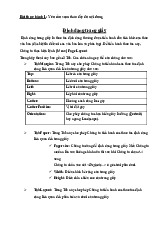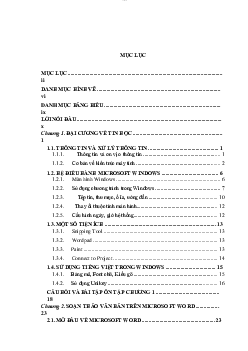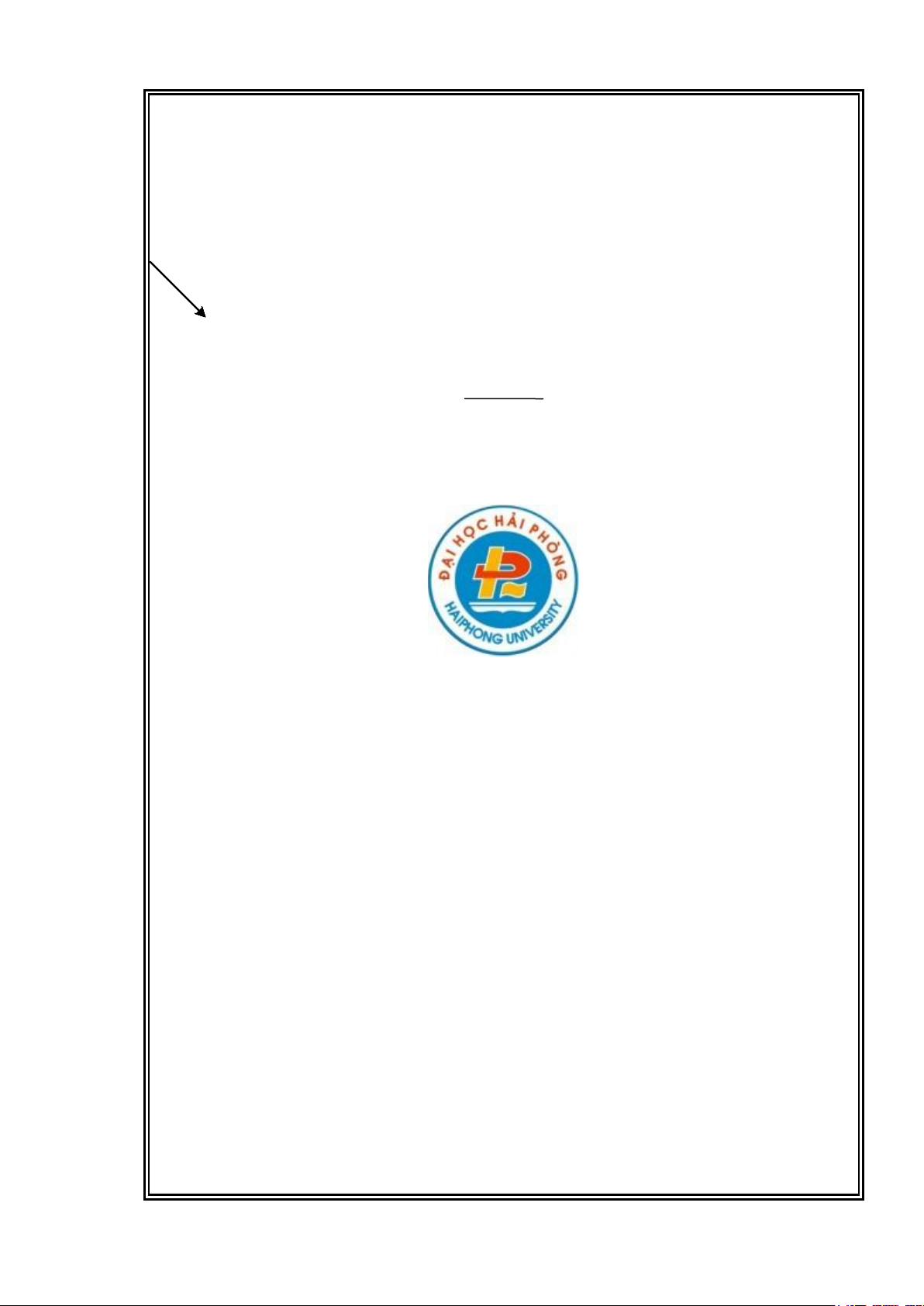
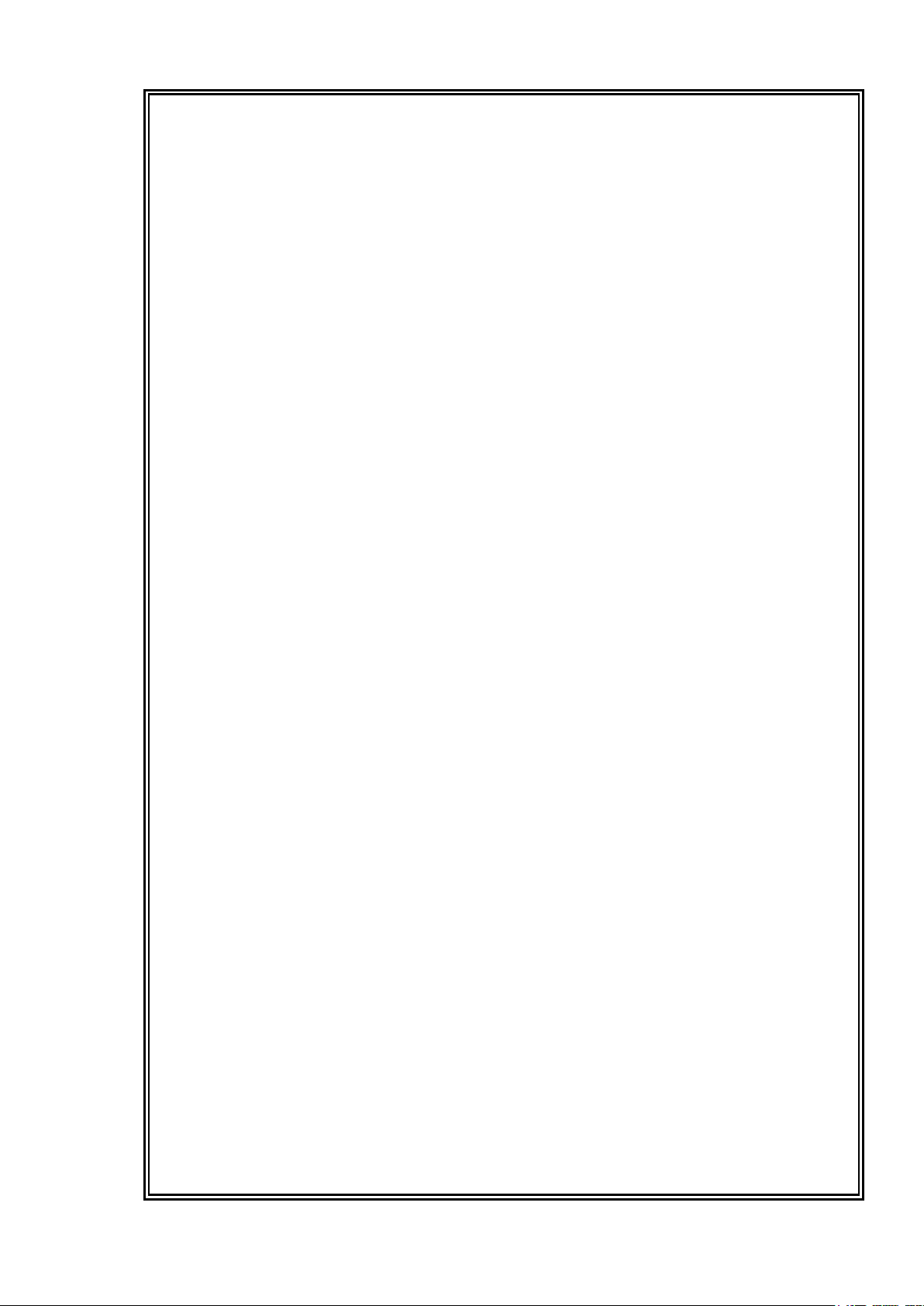
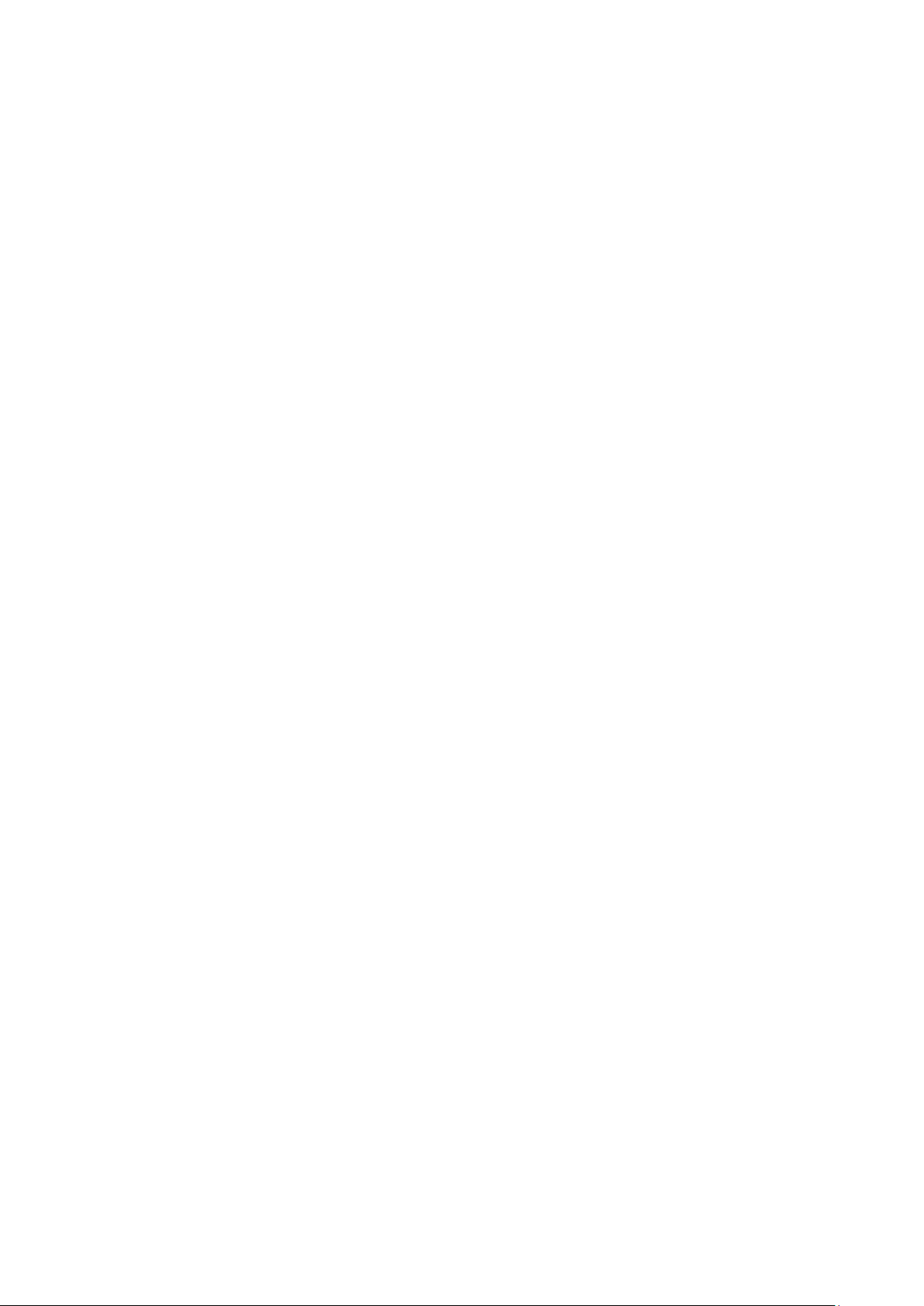
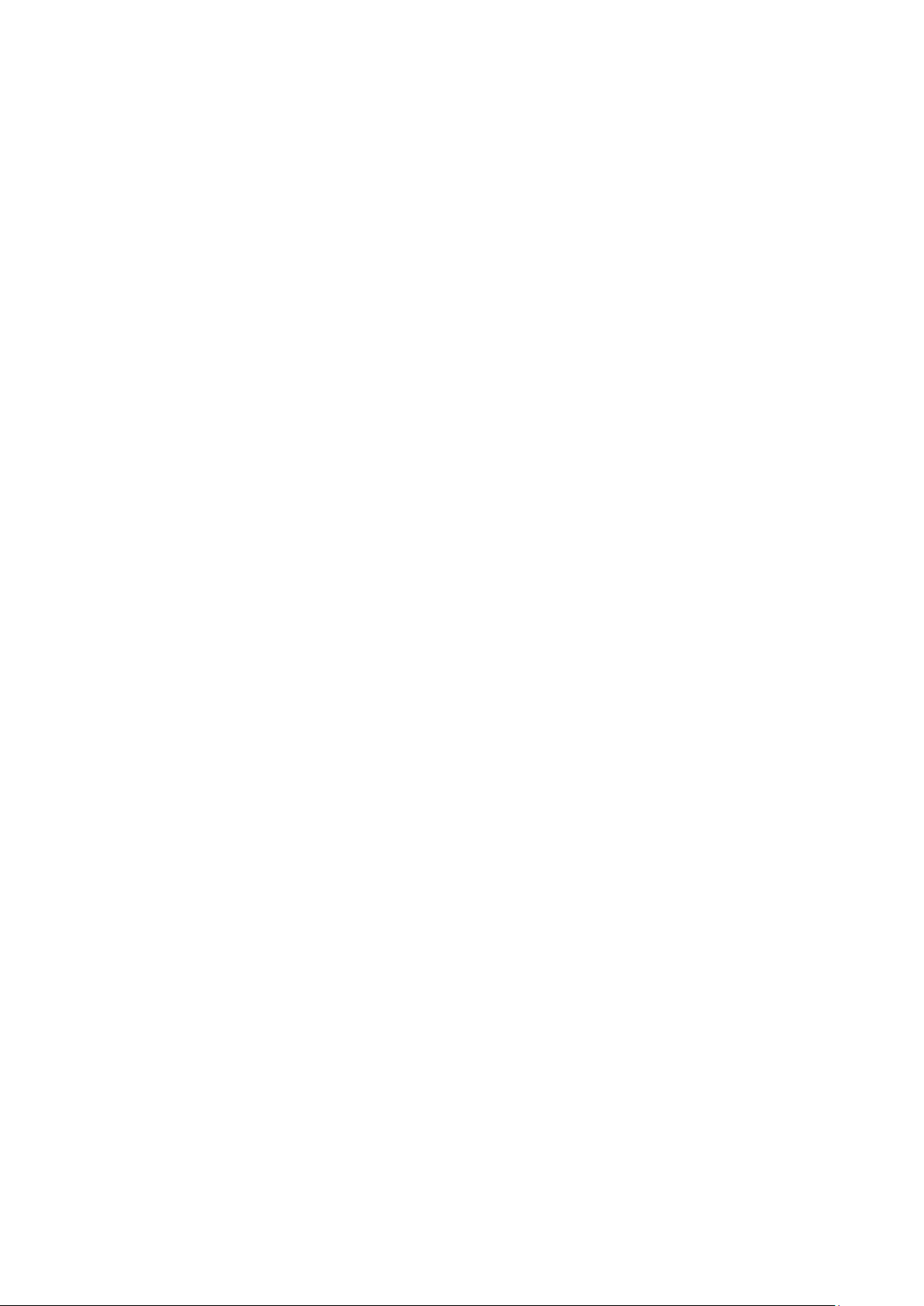
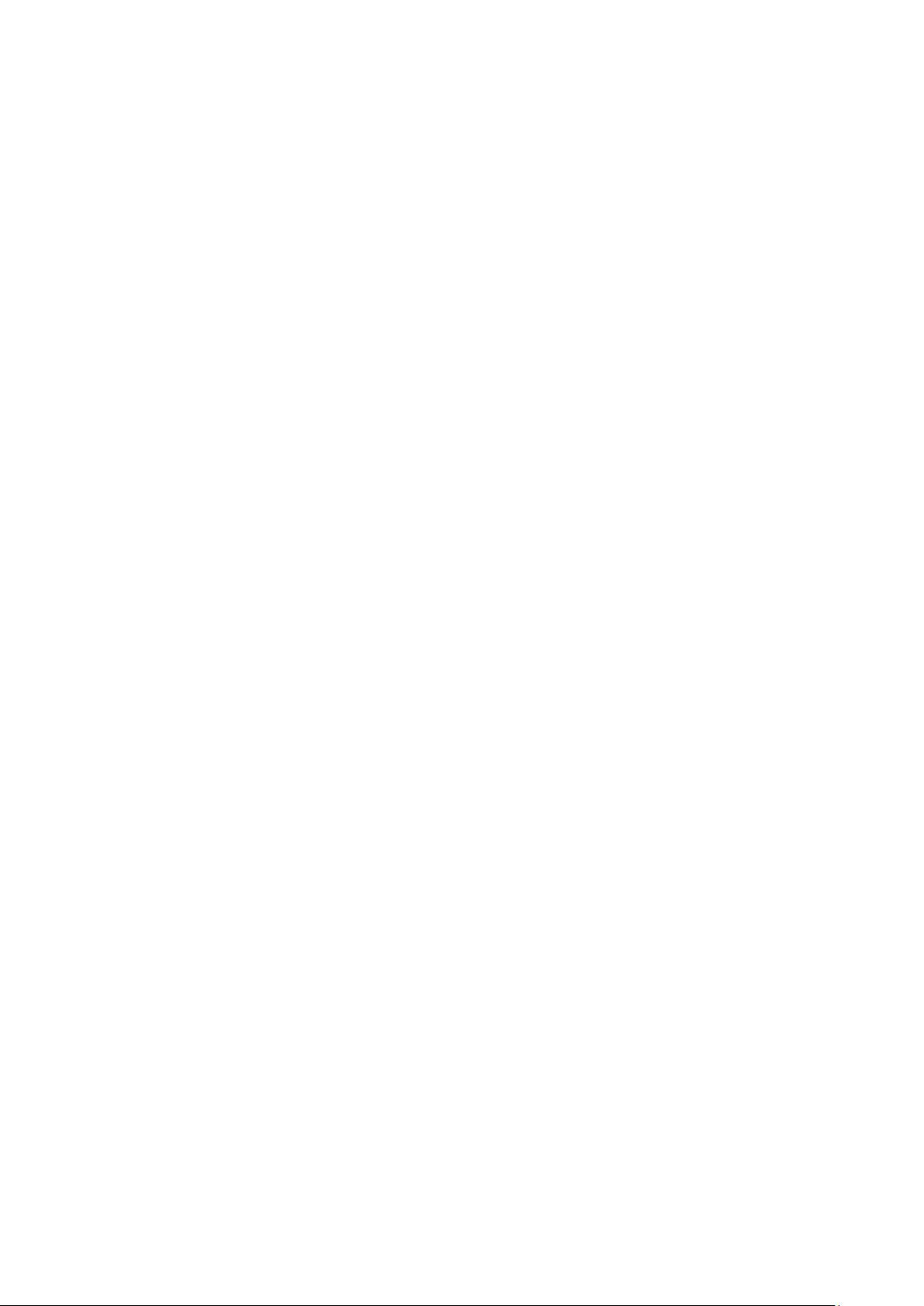
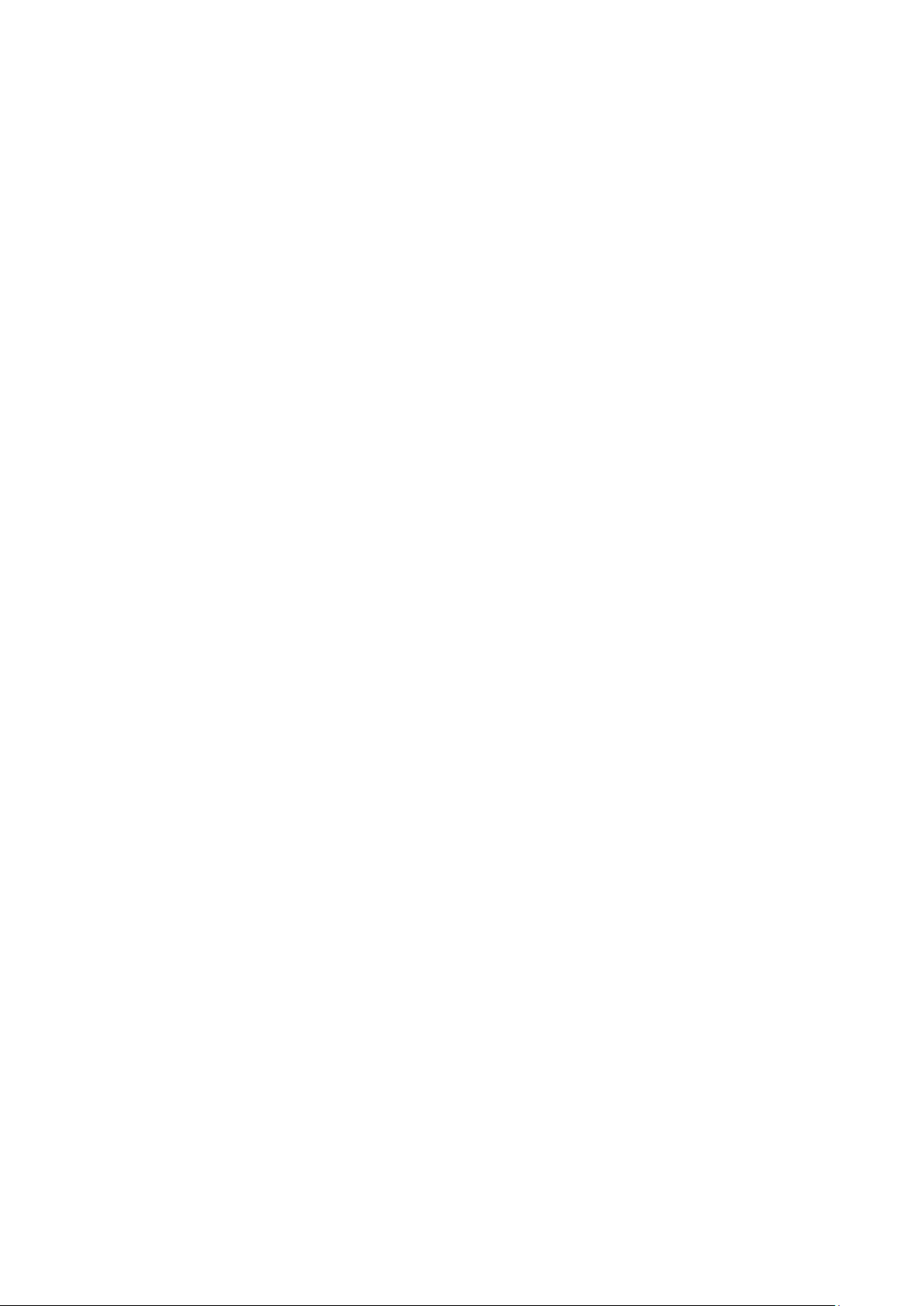
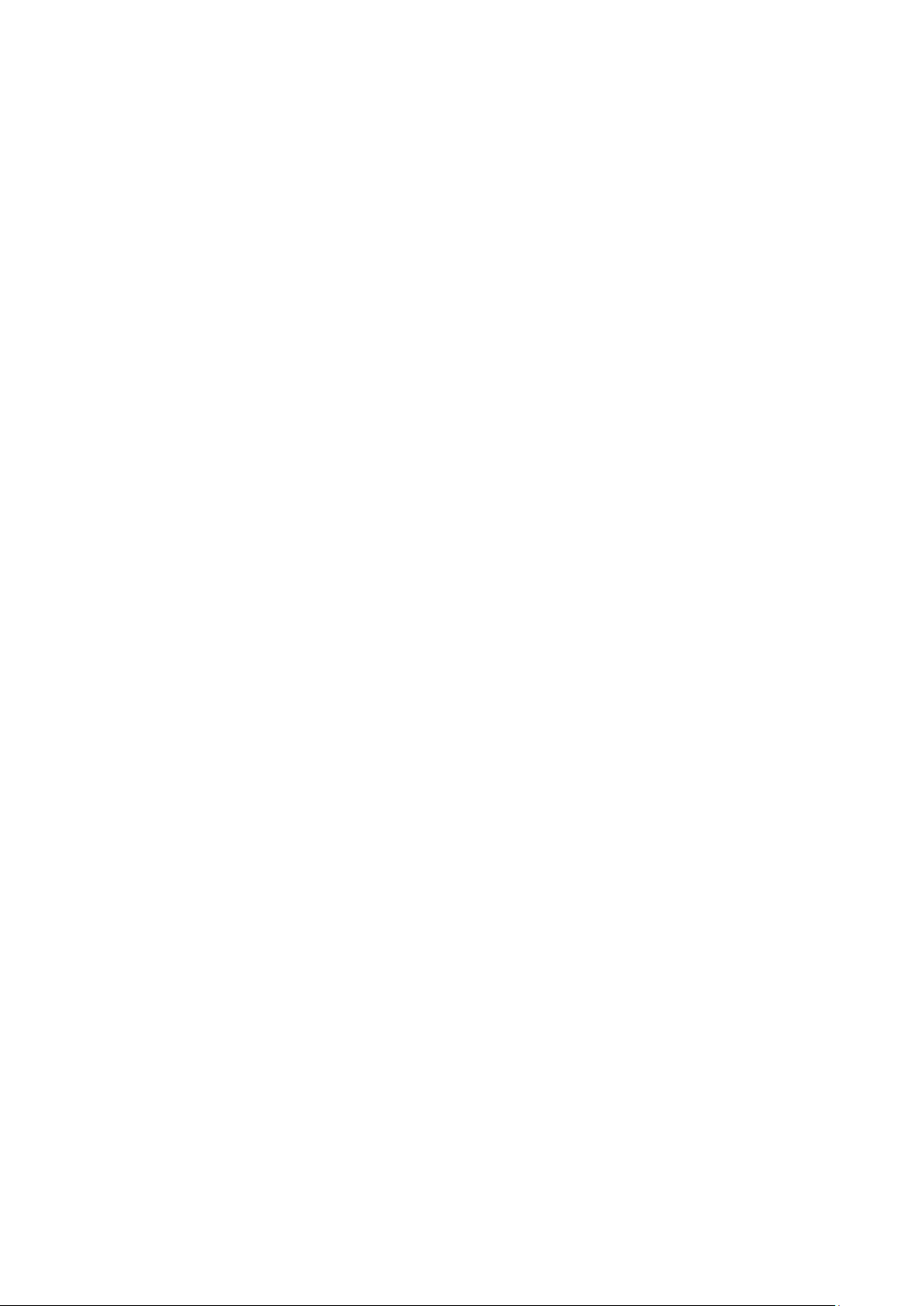
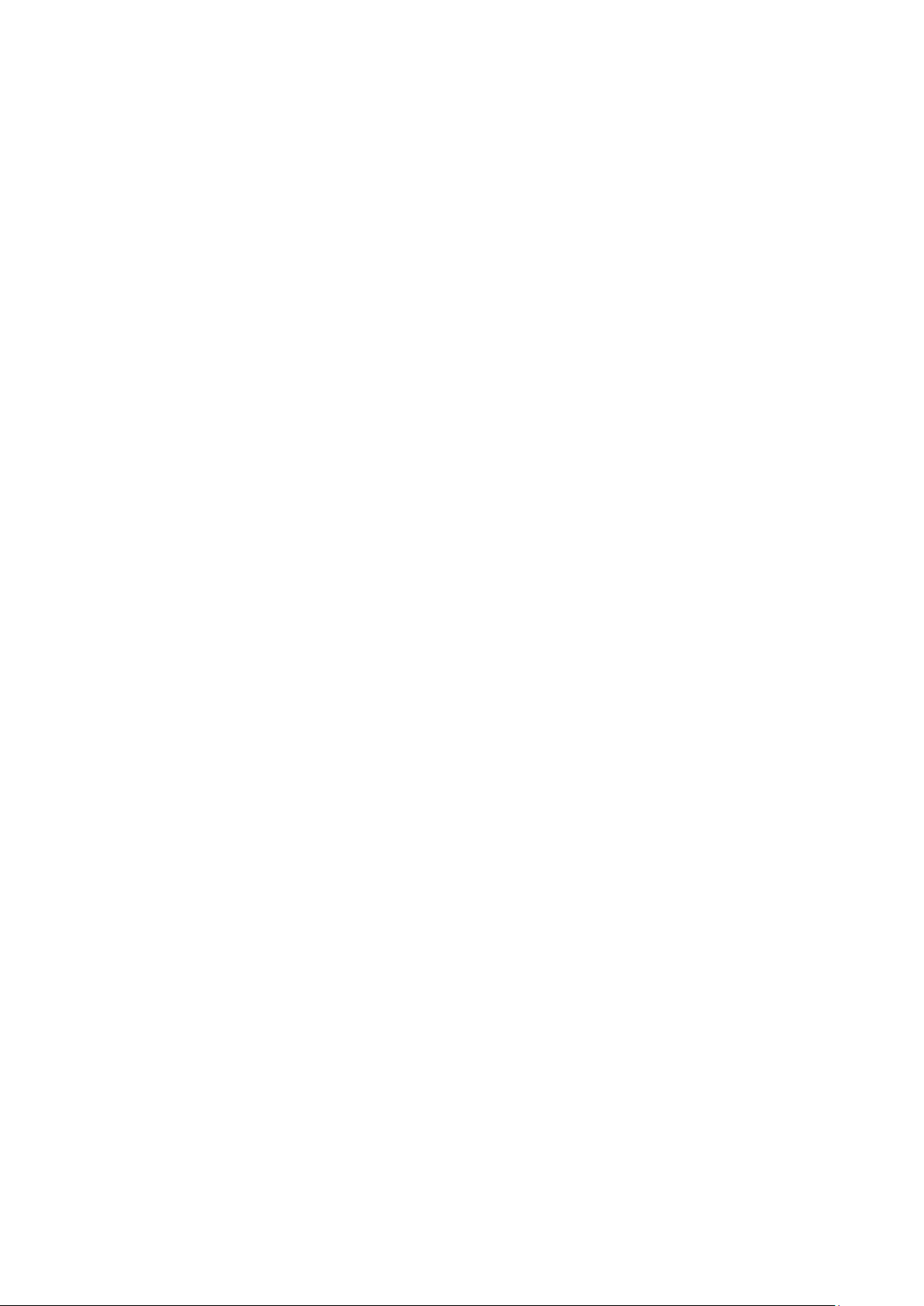
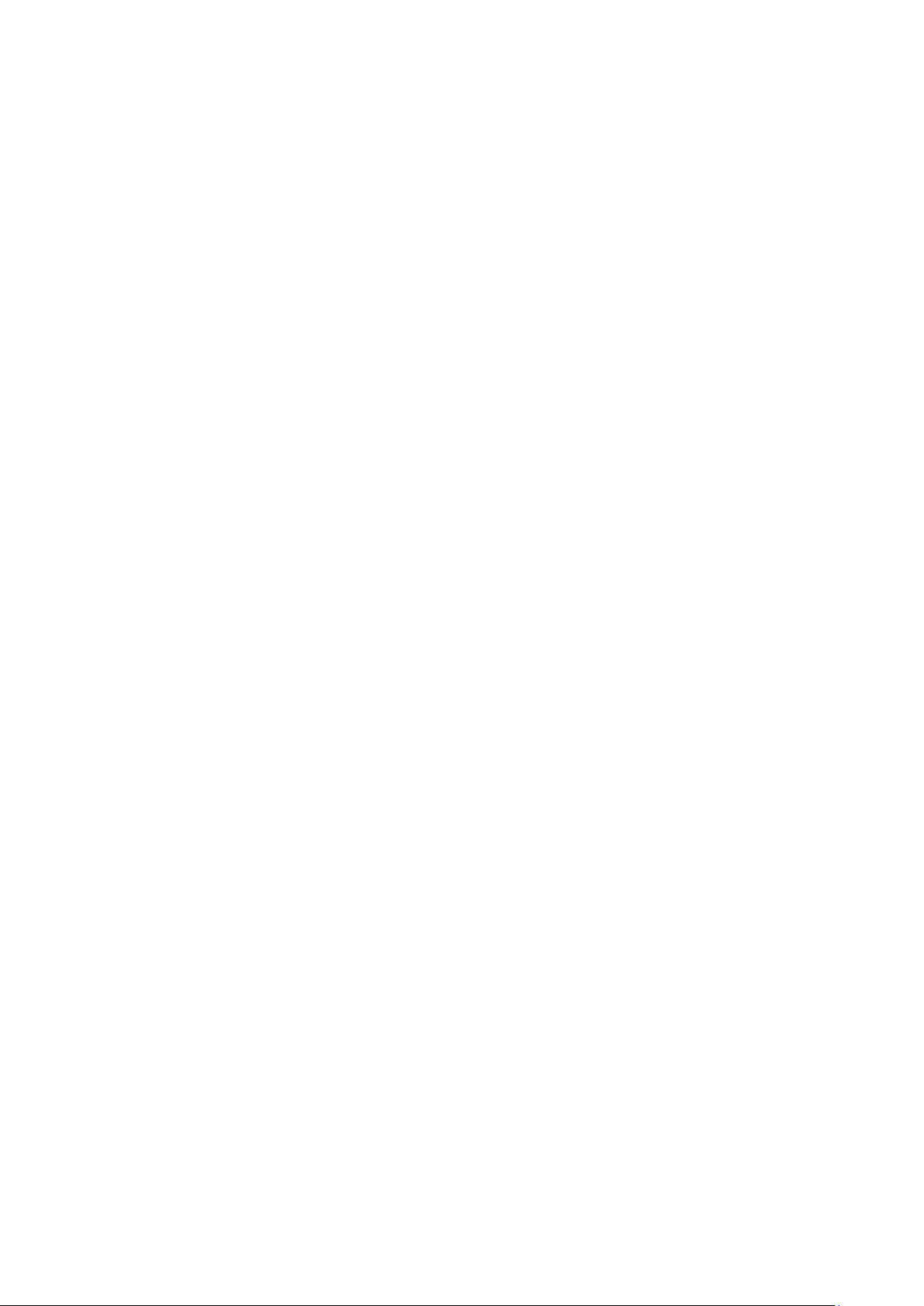
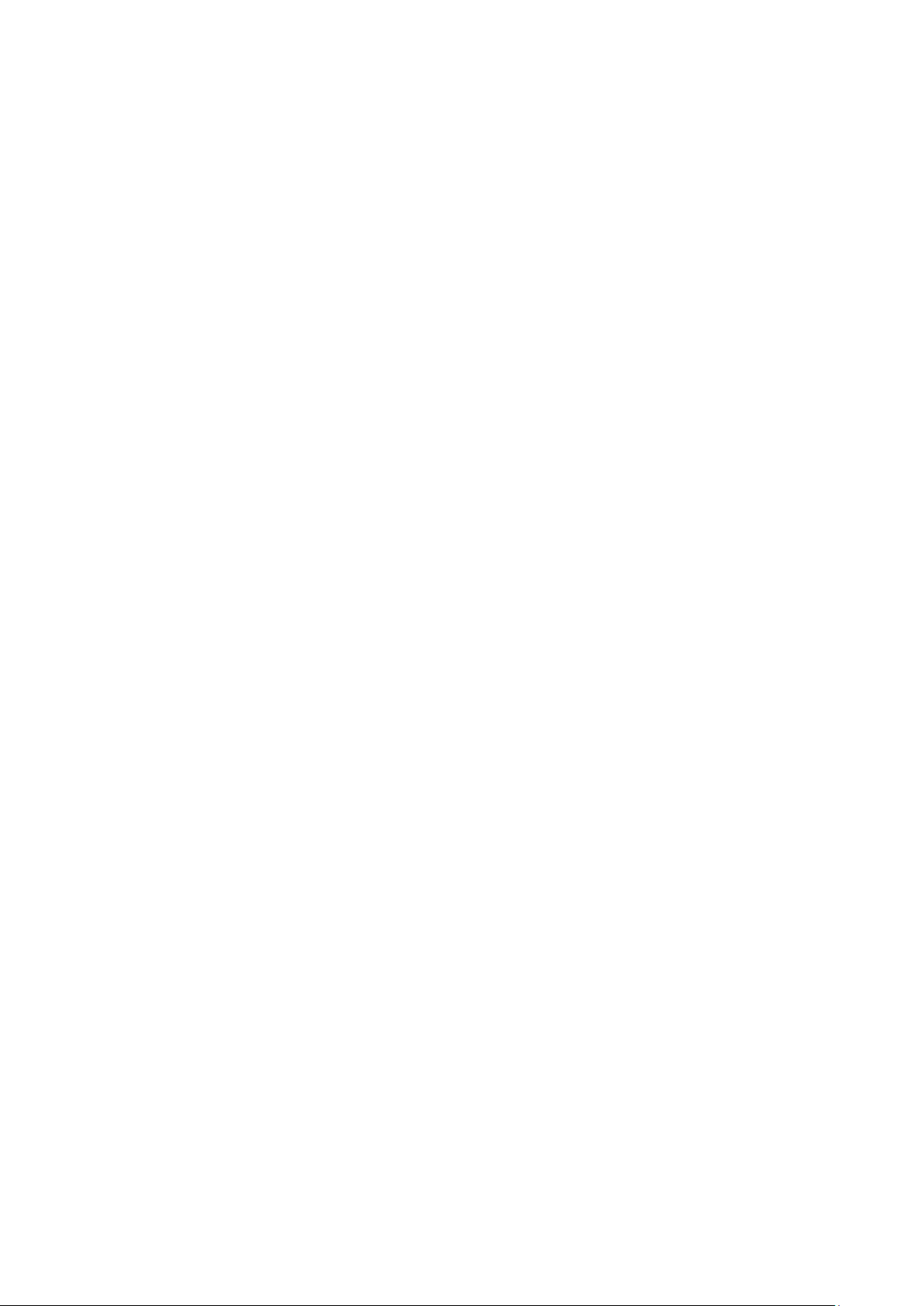
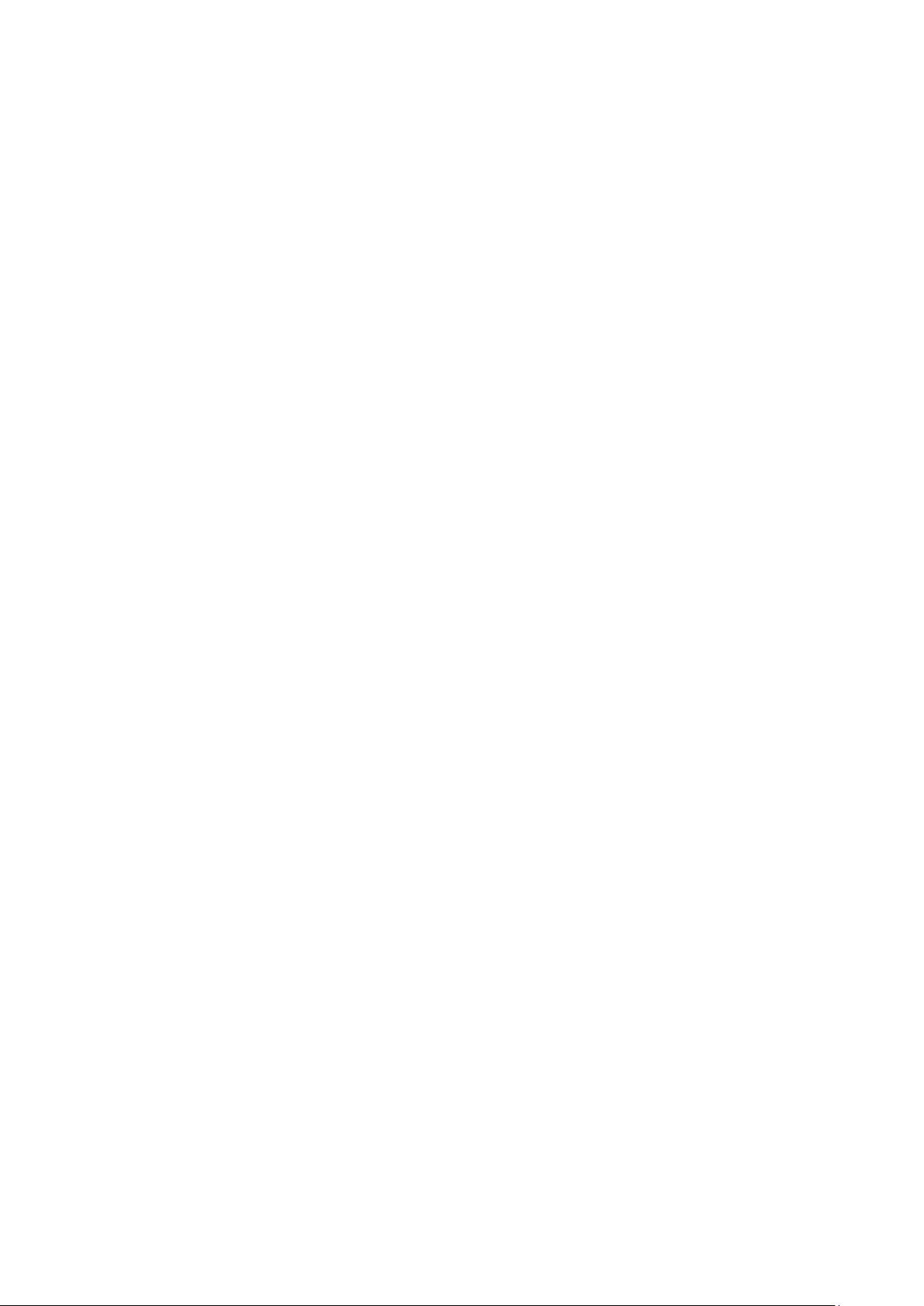
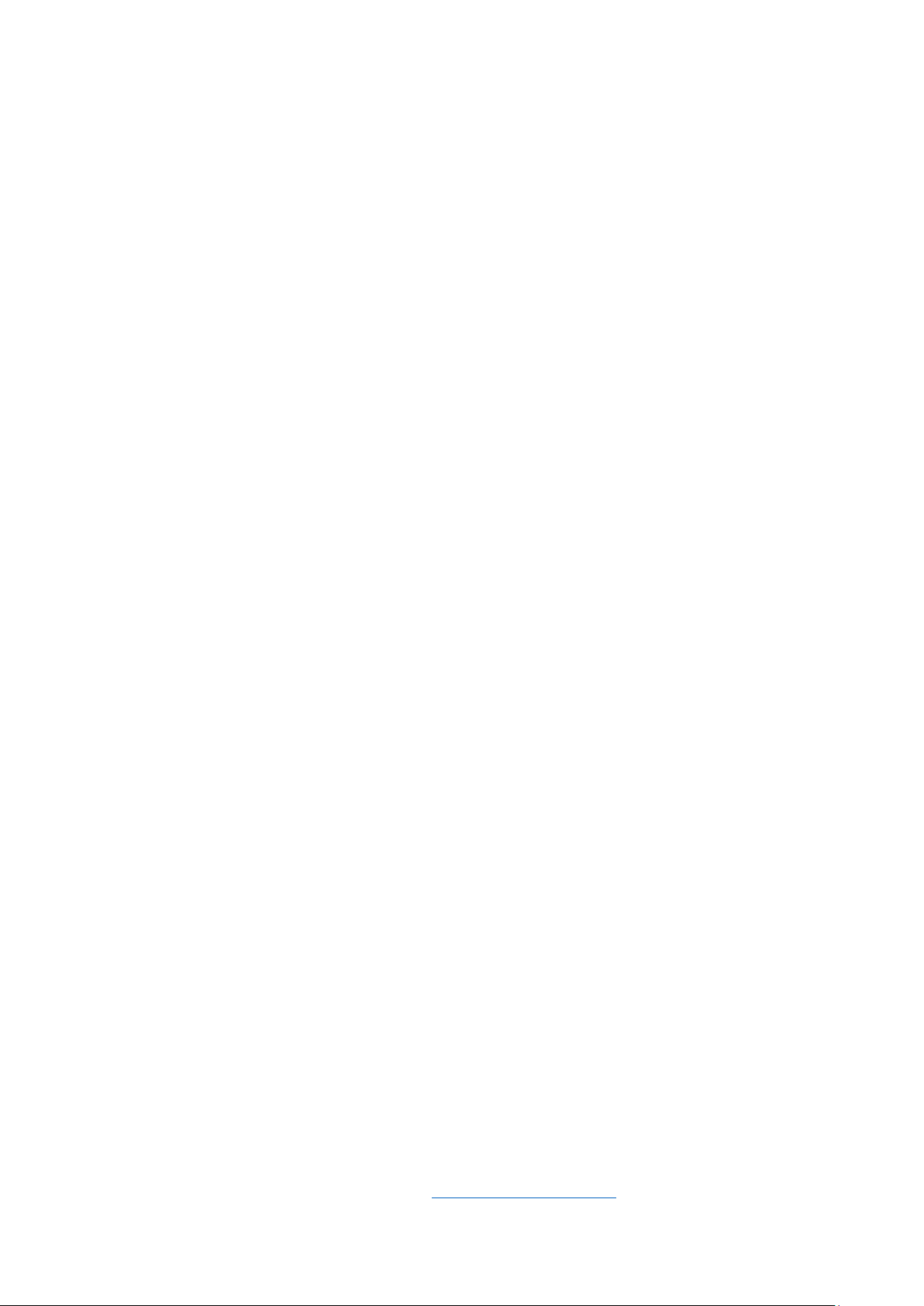
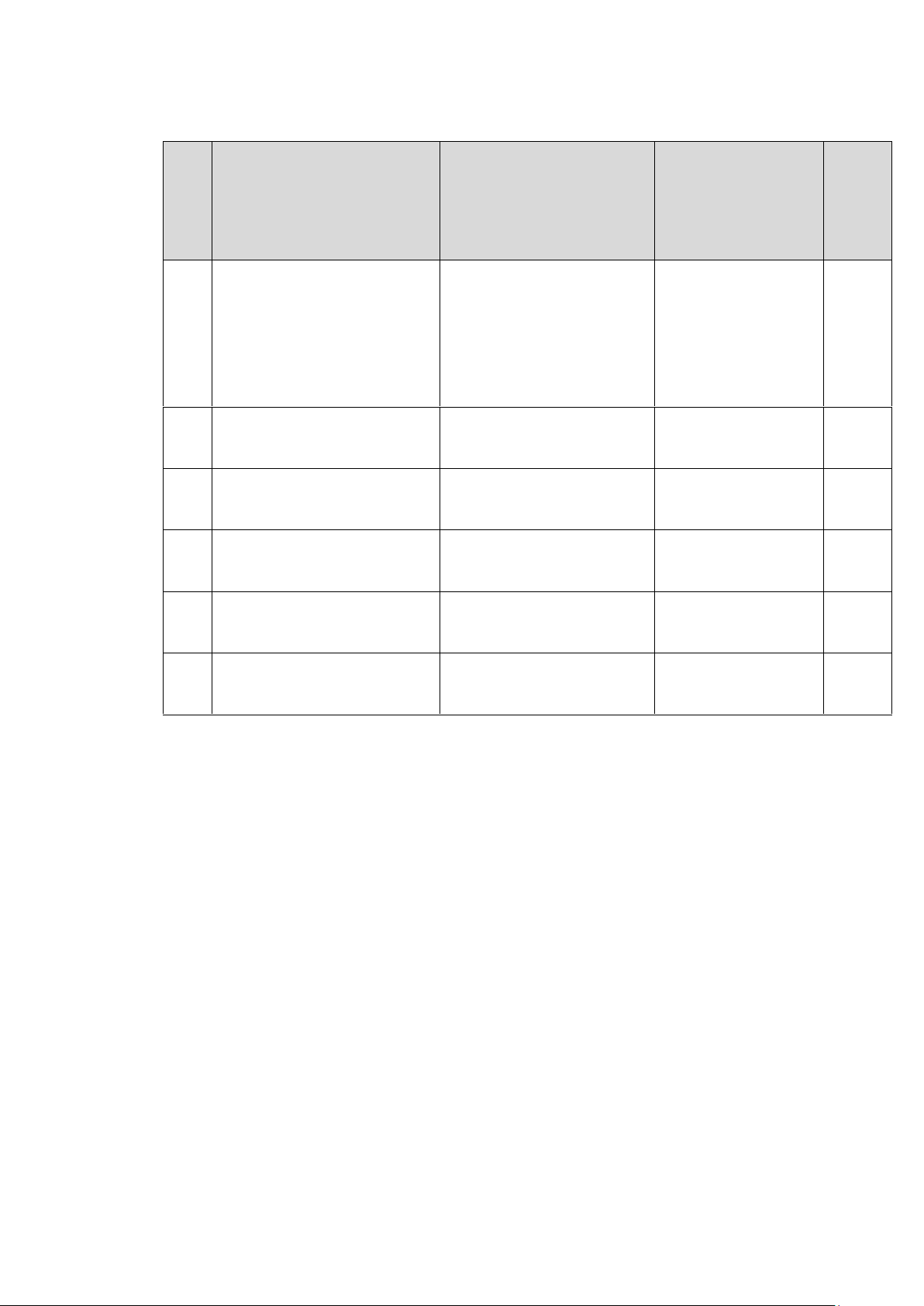
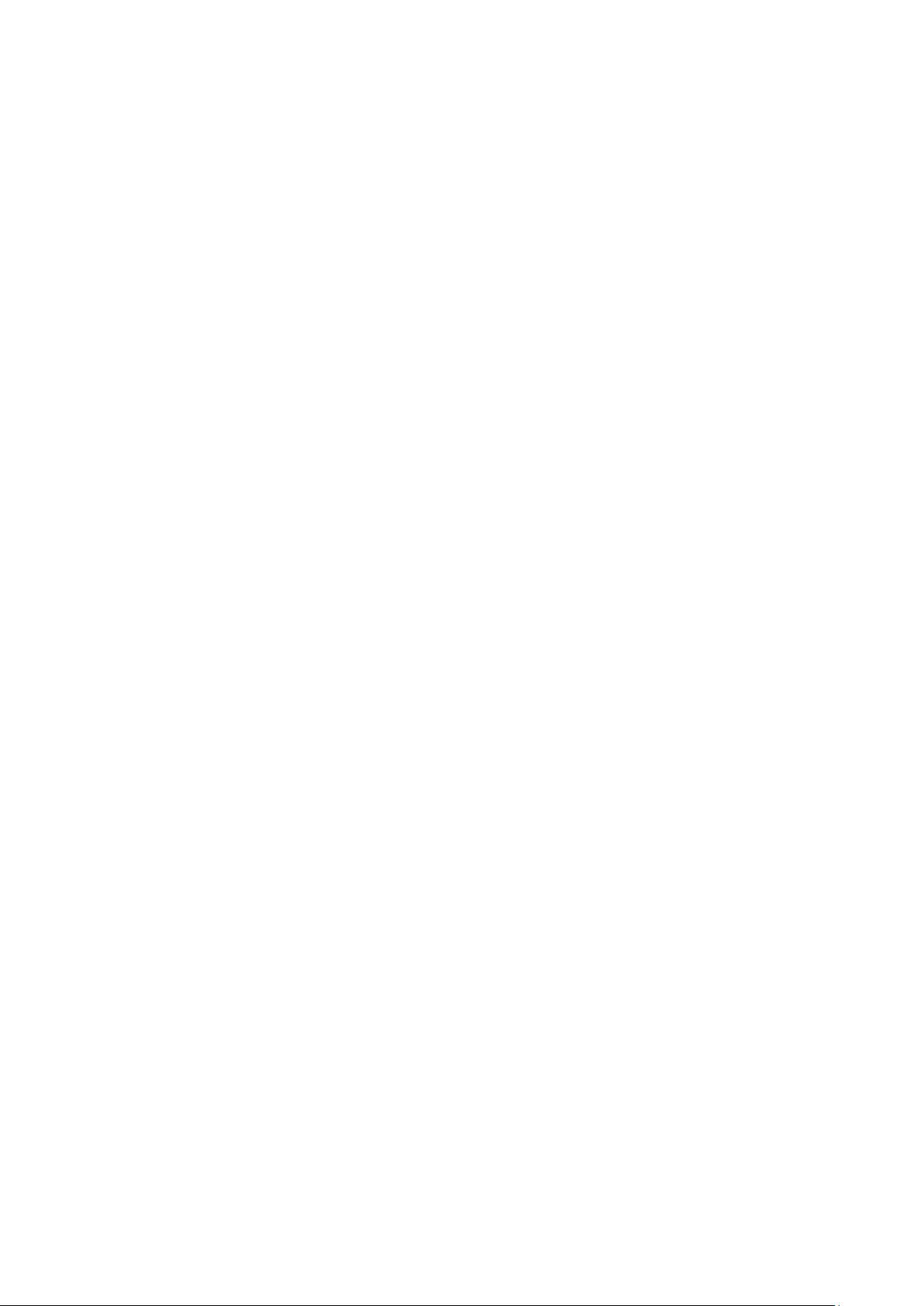
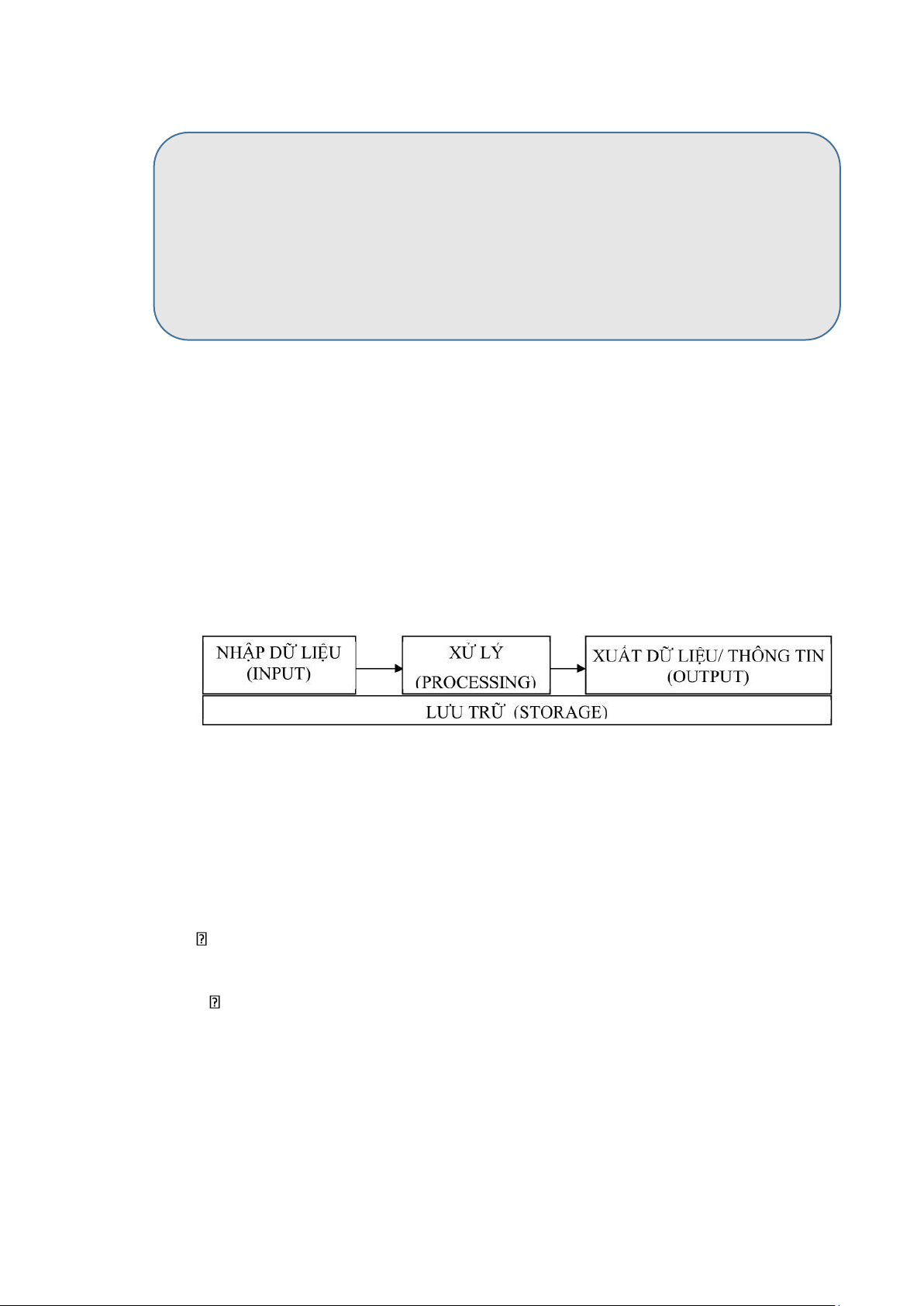
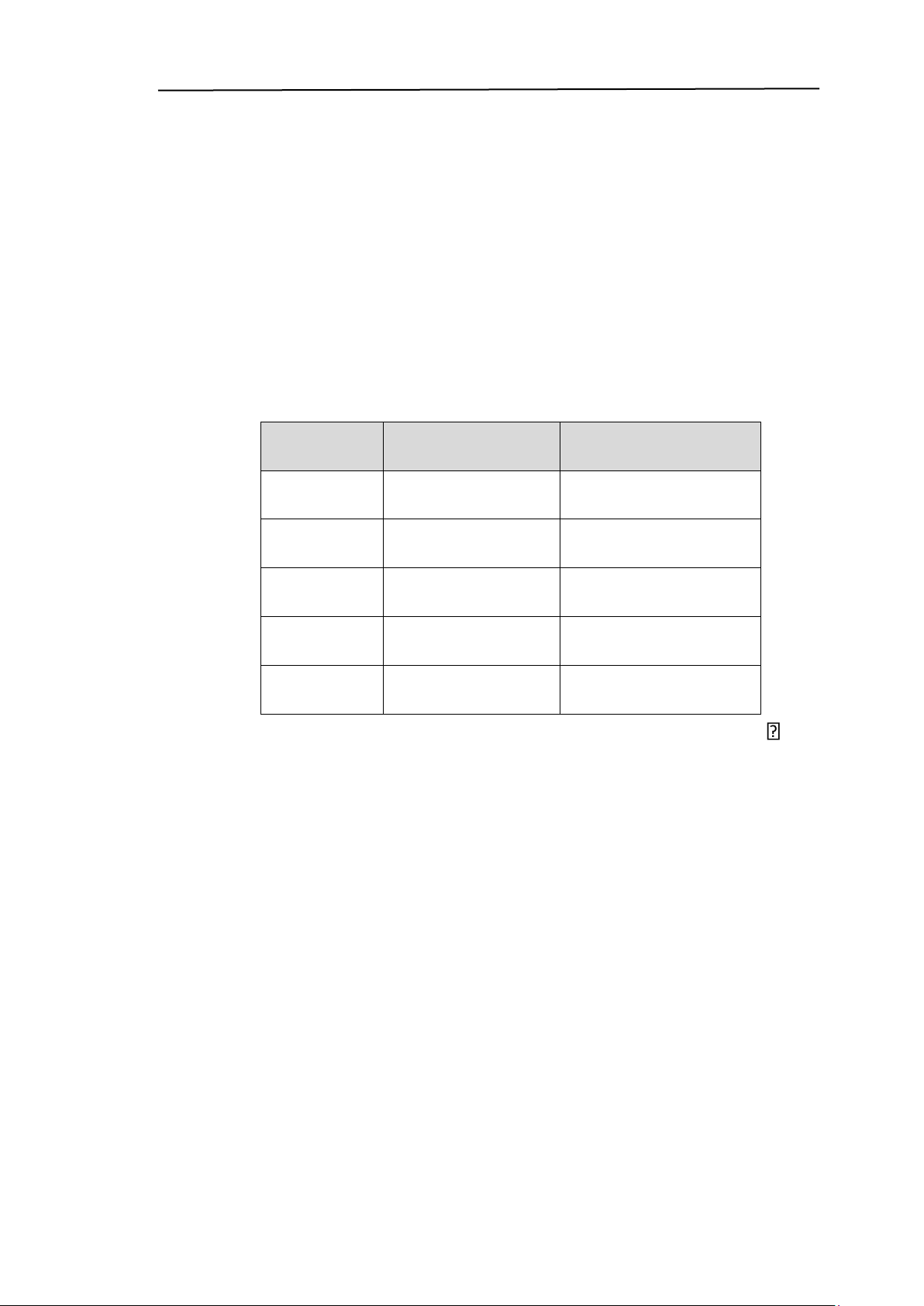
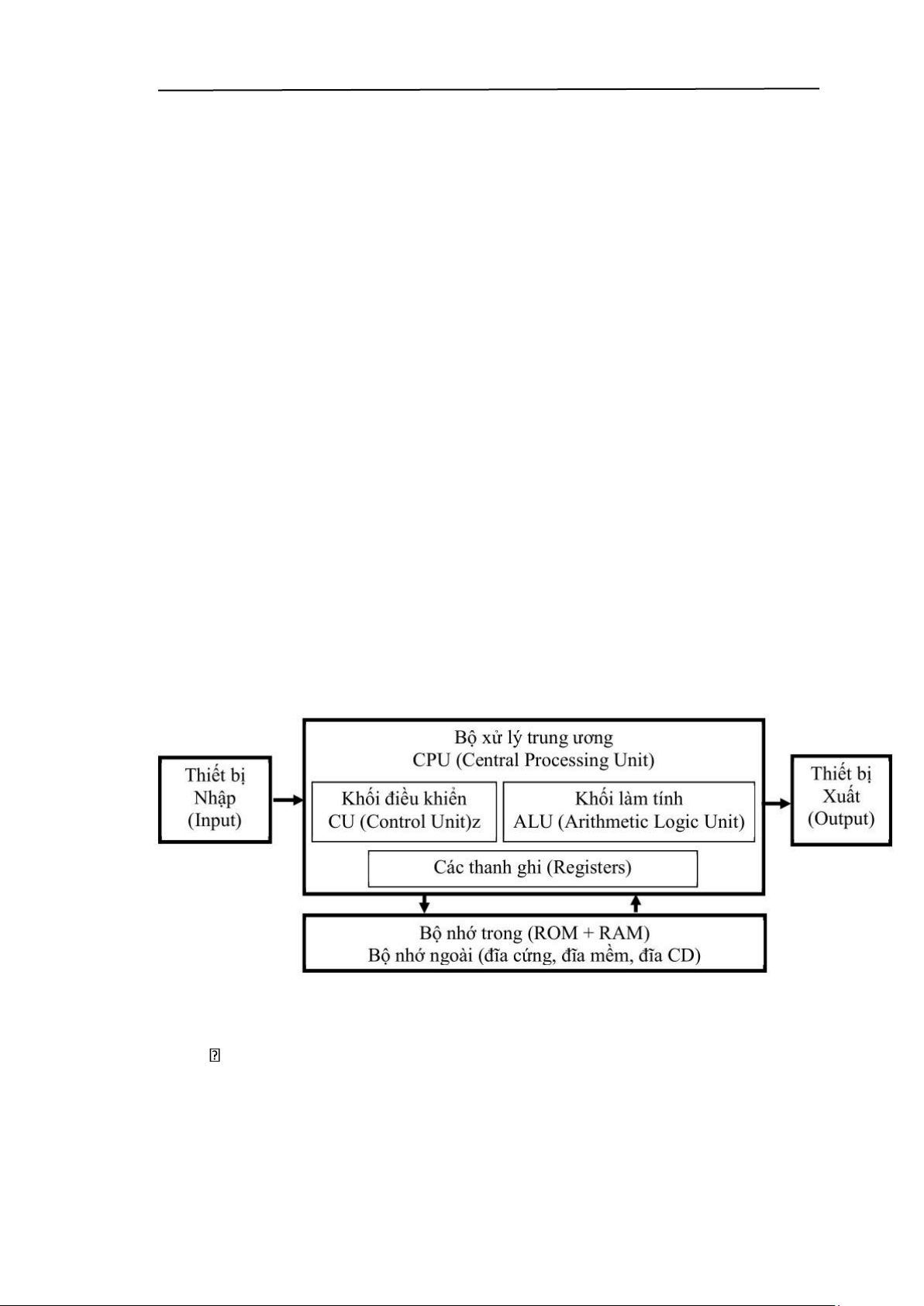
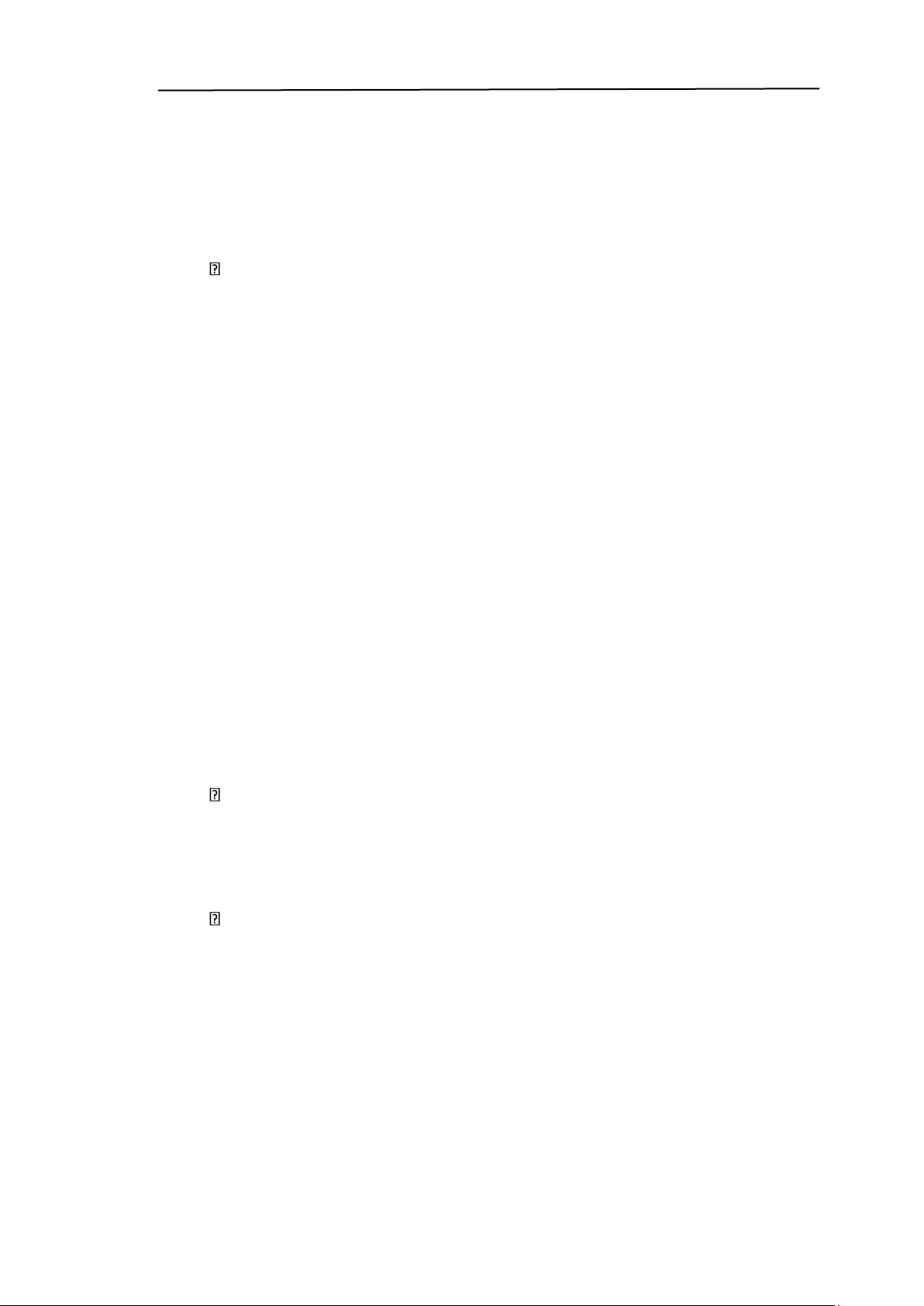
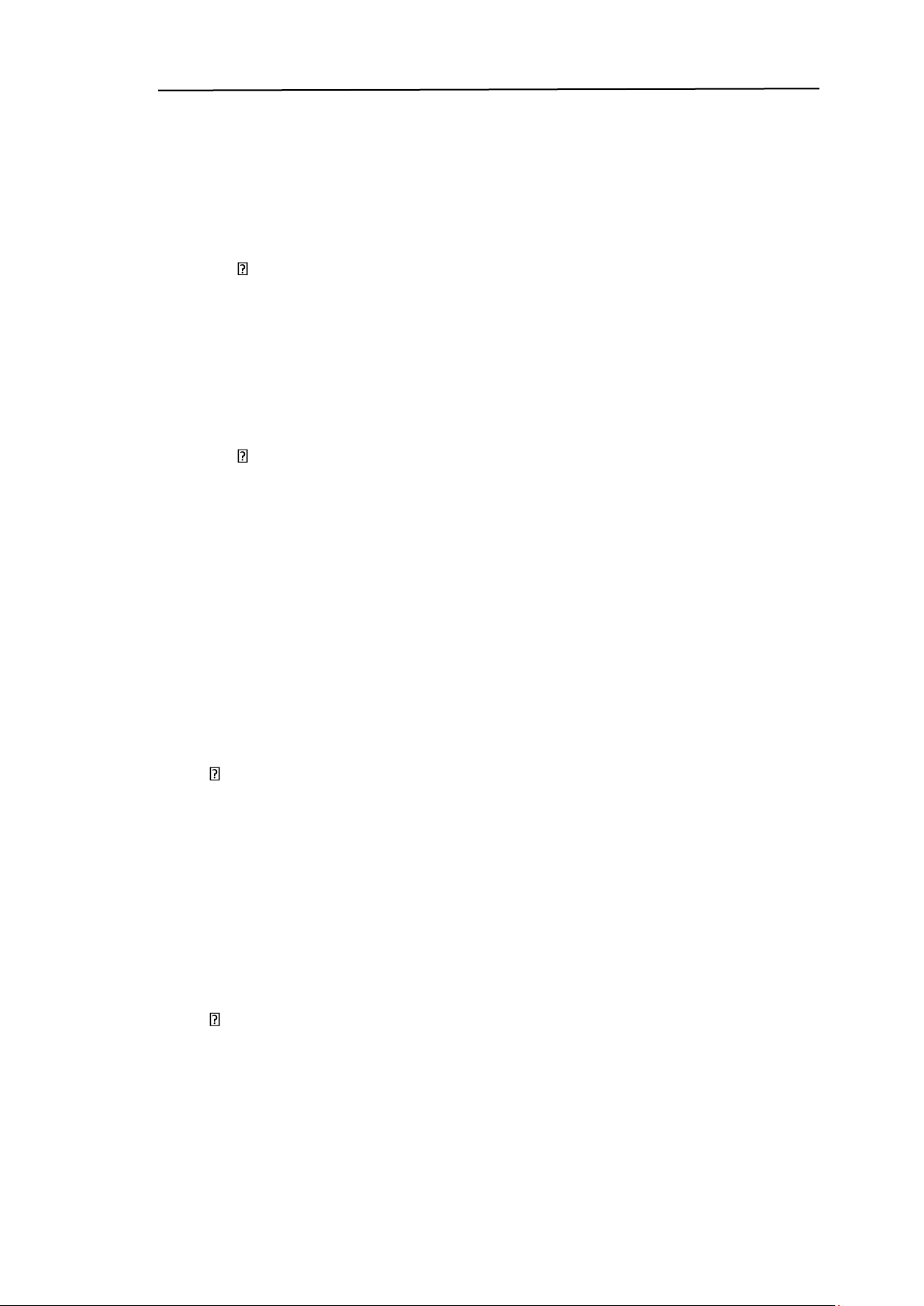
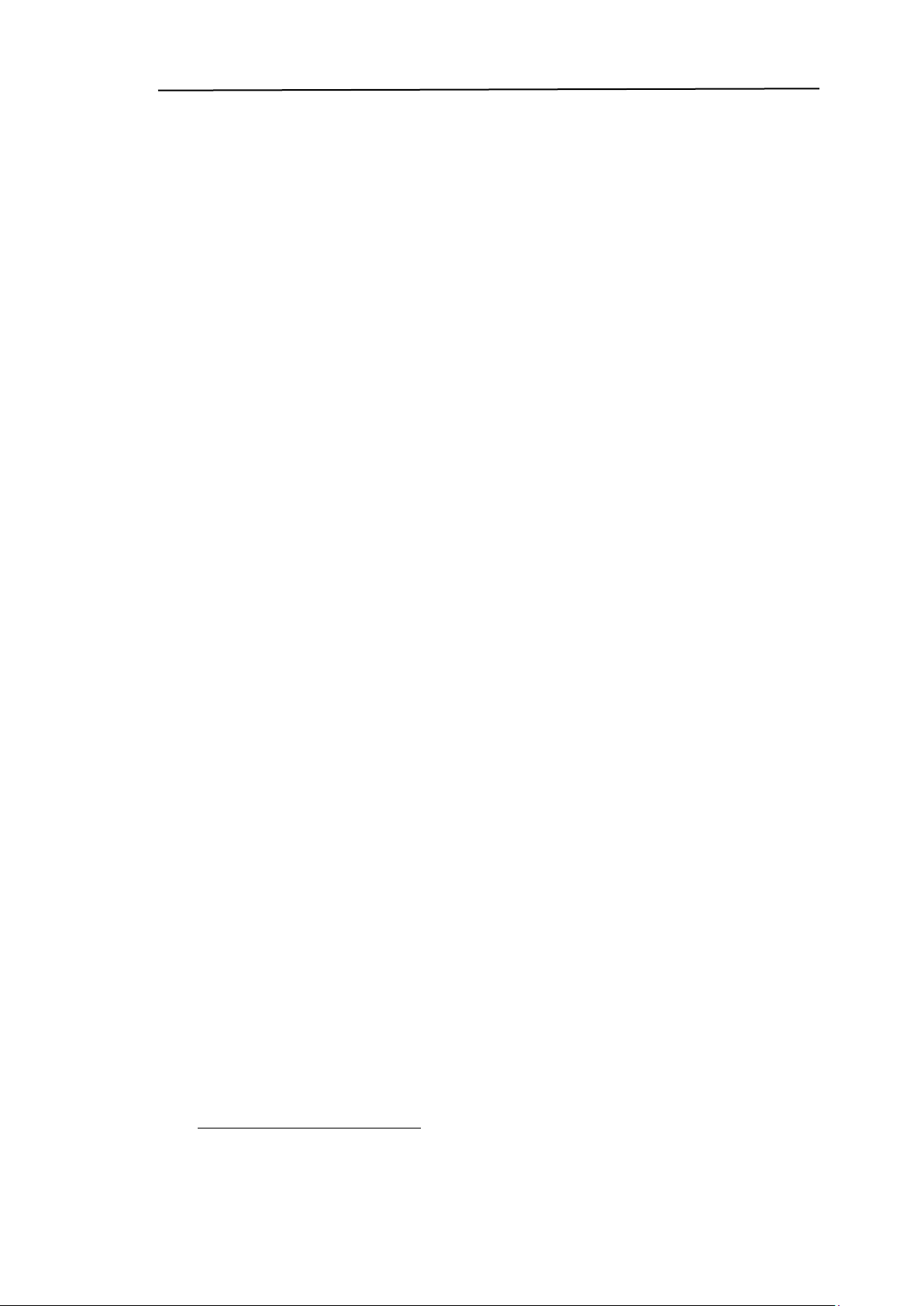
Preview text:
lOMoAR cPSD| 59691467
UBND THÀNH PHỐ HẢI PHÒNG
TRƯỜNG ĐẠI HỌC HẢI PHÒNG
GIÁO TRÌNH CẤP TRƯỜNG
GIÁO TRÌNH TIN HỌC CƠ SỞ
Mã số: GT.TN.2020.04
Chủ biên: TS. Đào Thị Hường
Các thành viên: ThS. Vũ Thị Sơn, ThS. Nguyễn Thị Thúy,
ThS. Nguyễn Hà An, ThS. Lê Phương Anh, ThS. Quách Duy Thành lOMoAR cPSD| 59691467
Đơn vị: Khoa Công nghệ thông tin
Hải Phòng, năm 2020 lOMoAR cPSD| 59691467 MỤC LỤC
MỤC LỤC...........................................................................................................................
DANH MỤC HÌNH VẼ....................................................................................................
DANH MỤC BẢNG BIỂU.................................................................................................
LỜI NÓI ĐẦU....................................................................................................................
CHƯƠNG 1. ĐẠI CƯƠNG VỀ TIN HỌC........................................................................
1.1. THÔNG TIN VÀ XỬ LÝ THÔNG TIN...................................................1 1.1.1.
Thông tin và đơn vị đo thông tin.................................................................... 1.1.2.
Cơ bản về kiến trúc máy tính.........................................................................
1.2. HỆ ĐIỀU HÀNH MICROSOFT WINDOWS.........................................6 1.2.1.
Màn hình Windows........................................................................................ 1.2.2.
Sử dụng chương trình trong Windows........................................................... 1.2.3.
Tệp tin, thư mục, ổ đĩa, đường dẫn.............................................................. 1.2.4.
Thay đổi thuộc tính màn hình...................................................................... 1.2.5.
Cấu hình ngày, giờ hệ thống........................................................................
1.3. MỘT SỐ TIỆN ÍCH.................................................................................13 1.3.1.
Snipping Tool.............................................................................................. 1.3.2.
Wordpad...................................................................................................... 1.3.3.
Paint............................................................................................................. 1.3.4.
Connect to Project........................................................................................
1.4. SỬ DỤNG TIẾNG VIỆT TRONG WINDOWS....................................14 1.4.1.
Bảng mã, Font chữ, Kiểu gõ........................................................................ 1.4.2.
Sử dụng Unikey...........................................................................................
CÂU HỎI VÀ BÀI TẬP ÔN TẬP CHƯƠNG 1..............................................18
CHƯƠNG 2. SOẠN THẢO VĂN BẢN TRÊN MICROSOFT WORD........................
2.1. MỞ ĐẦU VỀ MICROSOFT WORD......................................................22 lOMoAR cPSD| 59691467
2.1.1. Khởi động phần mềm Microsoft Word 2016............................................... 2.1.2.
Các thao tác với tệp văn bản........................................................................ 2.1.3.
Một số thao tác với khối văn bản.................................................................
2.2. ĐỊNH DẠNG NỘI DUNG TÀI LIỆU.....................................................28 2.2.1.
Định dạng Font chữ..................................................................................... 2.2.2.
Định dạng đoạn văn (paragraphs) trong tài liệu........................................... 2.2.3.
Tìm kiếm, thay thế trong văn bản................................................................
2.2.4. Điểm canh cột Tab.......................................................................................
2.2.5. Tạo bảng......................................................................................................
2.2.6. Chia cột đoạn văn bản.................................................................................. 2.2.7.
Thiết lập tiêu đề đầu (Header) and cuối (Footer) cho tài liệu.......................
2.3. CHÈN HÌNH MINH HỌA – ĐỒ HỌA VÀO TRONG TÀI LIỆU.......45 2.3.1.
Chèn hình ảnh vào tài liệu............................................................................ 2.3.2.
Chèn đối tượng có sẵn, chữ nghệ thuật (WordArt), lược đồ
(SmartArt) và tạo chữ cái lớn đầu dòng (Drop Cap).................................................... 2.3.3.
Chèn và định dạng hình ảnh từ thư viện Office (Online Pictures )...............
2.3.4. Chèn hộp văn bản Text Box.........................................................................
2.4. THIẾT LẬP CẤU TRÚC TRANG VÀ IN ẤN......................................55 2.4.1.
Thiết lập cấu trúc trang................................................................................ 2.4.2.
In ấn tài liệu.................................................................................................
CÂU HỎI VÀ BÀI TẬP ÔN TẬP CHƯƠNG 2..............................................59
CHƯƠNG 3. THAO TÁC VỚI BẢNG TÍNH TRÊN MICROSOFT EXCEL.............
3.1. GIỚI THIỆU MICROSOFT EXCEL.....................................................65 3.1.1.
Giao diện MS Excel 2016............................................................................ 3.1.2.
Một số khái niệm cơ bản.............................................................................. 3.1.3.
Các thao tác trên worksheet......................................................................... 3.1.4.
Thao tác trên các ô (cell).............................................................................. lOMoAR cPSD| 59691467
3.2. CÁC KIỂU DỮ LIỆU VÀ ĐỊNH DẠNG DỮ LIỆU TRONG EXCEL71 3.2.1.
Các kiểu dữ liệu...........................................................................................
3.2.2. Định dạng dữ liệu trong bảng tính................................................................
3.3. THAO TÁC VỚI CÔNG THỨC VÀ HÀM...........................................75 3.3.1.
Các loại địa chỉ và thông báo lỗi thường gặp trong Excel............................ 3.3.2.
Làm việc với công thức trong Excel............................................................ 3.4.
CÁC HÀM CƠ BẢN THƯỜNG DÙNG.................................................79 3.4.1.
Nhóm các hàm xử lý số................................................................................ 3.4.2.
Nhóm hàm thống kê..................................................................................... 3.4.3.
Nhóm hàm xử lý chuỗi................................................................................. 3.4.4.
Nhóm hàm xử lý dữ liệu logic..................................................................... 3.4.5.
Nhóm hàm xử lý dữ liệu ngày - tháng - năm:............................................... 3.4.6.
Nhóm hàm tra cứu.......................................................................................
3.5. LÀM VIỆC VỚI CƠ SỞ DỮ LIỆU (DATABASE)...............................85 3.5.1.
Mô tả về cơ sở dữ liệu..................................................................................
3.5.2. Thao tác trên cơ sở dữ liệu (CSDL).............................................................
3.5.3. Một số hàm thường dùng với CSDL:........................................................... 3.6.
ĐỒ THỊ.....................................................................................................89 3.6.1. Tạo
đồ thị dựa trên dữ liệu của bảng tính..................................................... 3.6.2. Các thao
tác trên đồ thị................................................................................
3.7. THIẾT LẬP CẤU TRÚC TRANG VÀ IN ẤN TRONG BẢNG TÍNH92 3.7.1.
Thiết lập các tùy chọn trong Page Setup...................................................... 3.7.2.
In Worksheet hay Workbook.......................................................................
CÂU HỎI VÀ BÀI TẬP ÔN TẬP CHƯƠNG 3..............................................97
CHƯƠNG 4. TRÌNH CHIẾU TRÊN MICROSOFT POWERPOINT.......................
4.1. TỔNG QUAN VỀ THUYẾT TRÌNH...................................................103
4.2. MỞ ĐẦU VỀ MICROSOFT POWERPOINT 2016............................104 lOMoAR cPSD| 59691467 4.2.1.
Giao diện MS PowerPoint.......................................................................... 4.2.2.
Tạo file trình diễn mới............................................................................... 4.2.3.
Các chế độ View........................................................................................
4.2.4. Hiệu chỉnh khung nhìn PowerPoint............................................................ 4.3.
XÂY DỰNG FILE TRÌNH CHIẾU......................................................110 4.3.1.
Quản lý các Slide....................................................................................... 4.3.2.
Soạn thảo nội dung Slide........................................................................... 4.3.3.
Liên kết và nhúng dữ liệu...........................................................................
4.4. THIẾT LẬP HIỆU ỨNG CHO BÀI THUYẾT TRÌNH.....................123 4.4.1.
Thiết lập hiệu ứng chuyển Slide (Transitions)........................................... 4.4.2.
Thiết lập hiệu ứng cho các đối tượng trên Slide......................................... 4.4.3.
Điều chỉnh trình tự xuất hiện các hiệu ứng................................................
4.5. TRÌNH DIỄN BÀI THUYẾT TRÌNH..................................................130
CÂU HỎI VÀ BÀI TẬP ÔN TẬP CHƯƠNG 4............................................132
CHƯƠNG 5. KHAI THÁC VÀ SỬ DỤNG THÔNG TIN TRÊN INTERNET
.......................................................................................................................................... 5.1.
TỔNG QUAN VỀ WEBSITE...............................................................137 5.1.1.
Khái niệm Web.......................................................................................... 5.1.2.
Trình duyệt Web........................................................................................ 5.2.
KHAI THÁC THÔNG TIN TRÊN INTERNET.................................138
5.2.1. Tìm kiếm thông tin trên Internet................................................................ 5.2.2.
Các công cụ tìm kiếm trên Internet............................................................ 5.2.3.
Kỹ năng tìm kiếm thông tin trên Internet................................................... 5.2.4.
Giới thiệu máy tìm kiếm Google................................................................
5.3. DỊCH VỤ THƯ ĐIỆN TỬ.....................................................................142 5.3.1.
Tổng quan về thư điện tử........................................................................... 5.3.2.
Sử dụng Gmail........................................................................................... lOMoAR cPSD| 59691467
CÂU HỎI VÀ BÀI TẬP ÔN TẬP CHƯƠNG 5............................................152
TÀI LIỆU THAM KHẢO...............................................................................154 lOMoAR cPSD| 59691467 DANH MỤC HÌNH VẼ
Hình 1-1: Quy trình xử lý thông tin...........................................................................1
Hình 1-2: Kiến trúc cơ bản của phần cứng máy tính.................................................3
Hình 1-3: Giao diện MS Windows 8.1......................................................................7
Hình 1-4: Chức năng tìm kiếm trong MS Windows..................................................8
Hình 1-5: Cửa sổ Windows Explorer.........................................................................9
Hình 1-6: Màn hình thiết lập ngày giờ hệ thống......................................................12
Hình 1-7: Thiết lập chế độ gõ Telex hoặc VNI........................................................16
Hình 2-1: Khởi động MS Word 2016......................................................................22
Hình 2-2: Màn hình khởi động MS Word 2016.......................................................23
Hình 2-3: Giao diện MS Word 2016.......................................................................23
Hình 2-4. Mở một tệp văn bản mới trong Word......................................................25
Hình 2-5. Lưu một tệp văn bản................................................................................26
Hình 2-6. Mở một tệp văn bản đã có sẵn trong Word..............................................26
Hình 2-7: Thao tác sao chép hoặc di chuyển khối văn bản......................................27
Hình 2-8: Sao chép định dạng khối văn bản............................................................28
Hình 2-9. Group Font của Tab Home trên thanh Ribbon.........................................28
Hình 2-10: Hộp thoại Font.......................................................................................31
Hình 2-11. Group Paragraph trên Tab Home...........................................................32
Hình 2-12: Định dạng Bullet cho các đoạn văn bản................................................34
Hình 2-13. Group Editing (tìm kiếm và thay thế) của Tab Home............................35
Hình 2-14: Các kiểu điểm dừng Tab trong văn bản.................................................37
Hình 2-15: Cửa sổ thiết lập Tabs.............................................................................38
Hình 2-16: Chèn bảng biểu vào trong văn bản........................................................39
Hình 2-17: Chia cột cho đoạn văn bản.....................................................................43
Hình 2-18: Thiết lập tiêu đề đầu/cuối trang văn bản................................................44
Hình 2-19: Chèn hình ảnh vào trong tài liệu............................................................45
Hình 2-20: Chèn hình ảnh (shapes) vào trong văn bản............................................50
Hình 2-21: Chèn chữ nghệ thuật (WordArt) vào trong văn bản...............................50
Hình 2-22: Chèn SmartArt vào trong văn bản.........................................................51 lOMoAR cPSD| 59691467
Hình 2-23: Tạo chữ cái lớn đầu dòng cho đoạn văn bản..........................................53 Hình
2-24: Tùy chỉnh các thông số cho chữ cái lớn đầu dòng.................................53
Hình 2-25: Chèn hộp văn bản (Text Box) vào trong tài liệu....................................54
Hình 2-26. Group Page Setup của Page Layout trên thanh công cụ Ribbon............55
Hình 2-27: Thiết lập lề cho trang văn bản...............................................................56
Hình 2-28: Thực hiện in văn bản ra máy in.............................................................57
Hình 3-1: Giao diện phần mềm MS Excel 2016......................................................66
Hình 3-2: Thao tác copy Worksheet........................................................................67
Hình 3-3: Thao tác copy trên ô dữ liệu của Excel....................................................69
Hình 3-4: Một số nhóm lệnh định dạng trong Excel................................................73
Hình 3-5: Hộp thoại Format Cells...........................................................................73
Hình 3-6: Hộp thoại Sort trong Excel......................................................................86
Hình 3-7: Lọc dữ liệu tự động trong Excel\.............................................................87
Hình 3-8: Lọc nâng cao trong Excel........................................................................88
Hình 3-9: Hộp thoại Advanced Filter......................................................................88
Hình 3-10: Hộp thoại Page Setup trong Excel.........................................................92
Hình 3-11: Hộp thoại Print trong Excel...................................................................95
Hình 4-1: Màn hình khởi động PowerPoint...........................................................105
Hình 4-2: Giao diện chương trình MS PowerPoint 2016.......................................106
Hình 4-3: Thanh Ribbon trong MS PowerPoint 2016............................................107
Hình 4-4: Đưa nội dung văn bản vào trong Slide..................................................114
Hình 4-5: Chèn các đối tượng đồ họa vào trong Slide...........................................115
Hình 4-6: Tùy chỉnh các đối tượng âm thanh, video..............................................116
Hình 4-7: Chèn Action Buttons vào trong Slide....................................................122
Hình 4-8: Chọn hiệu ứng chuyển Slide (Transition)..............................................124
Hình 4-9: Thiết lập hiệu ứng cho các đối tượng có trên Slide...............................125
Hình 4-10: Trình diễn bài thuyết trình...................................................................130
Hình 5-1: Một số trình duyệt Web phổ biến hiện nay............................................138 lOMoAR cPSD| 59691467
Hình 5-2: Giao diện của bộ máy tìm kiếm Google................................................141
Hình 5-3: Thao tác để xem kết quả tìm kiếm.........................................................142 Hình
5-4: Dịch vụ thư điện tử Gmail.....................................................................145
Hình 5-5: Giao diện hòm thư của Gmail................................................................147
Hình 5-6: Giao diện Gmail đăng nhập lần đầu......................................................147
Hình 5-7: Cửa sổ Gmail đăng nhập thành công.....................................................148
Hình 5-8: Hộp thoại Setting của Gmail.................................................................149
Hình 5-9: Cửa sổ soạn thư mới trong Gmail..........................................................150
Hình 5-10: Đăng xuất khỏi tài khoản Gmail..........................................................151 lOMoAR cPSD| 59691467
DANH MỤC BẢNG BIỂU
Bảng 1- 1: Đơn vị đo thông tin trong máy tính điện tử..............................................2
Bảng 1-2: Qui tắc gõ các tổ hợp phím cho kiểu gõ Telex và VNI...........................15
Bảng 3-1: Minh họa các kiểu địa chỉ trong Excel....................................................75
Bảng 3-2: Bảng các thông báo lỗi thường gặp trong Excel......................................77
Bảng 3-3: Thứ tự ưu tiên của các toán tử trong Excel.............................................78
Bảng 3-4: Bảng các hàm xử lý số............................................................................80
Bảng 3-5: Bảng nhóm hàm thống kê.......................................................................80
Bảng 3-6: Bảng dữ liệu hóa đơn mua hàng..............................................................81
Bảng 3-7: Bảng nhóm hàm xử lý chuỗi...................................................................82
Bảng 3-8: Bảng dữ liệu kết quả thi..........................................................................82
Bảng 3-9: Minh họa hàm VLOOKUP.....................................................................84
Bảng 3-10: Bảng cơ sở dữ liệu DANH SÁCH NHÂN VIÊN..................................85 lOMoAR cPSD| 59691467 LỜI NÓI ĐẦU
Công nghệ 4.0 đã và đang xâm nhập vào mọi khía cạnh của đời sống, bởi vậy
tin học văn phòng nói chung va công nghệ thông tin nói riêng trở thành công cụ và
phương tiện không thể thiếu trong học tập, lao động và sản xuất. Điều này đặt ra
những tiêu chuẩn về sự hiểu biết và kỹ năng sử dụng công nghệ thông tin cơ bản đối
với mỗi người. Học phần Tin học cơ sở, được giảng dạy trong chương trình giáo dục
tại các trường Đại học và Cao đẳng trên toàn quốc, đáp ứng các yêu cầu này.
Nhằm cung cấp cho các bạn sinh viên những kiến thức cơ bản trong lý thuyết
và thực hành về kỹ năng sử dụng công nghệ thông tin cơ bản, nhóm tác giả đã đúc
kết kiến thức và kinh nghiệm giảng dạy trong nhiều năm tại trường Đại học Hải Phòng
để biên soạn Giáo trình Tin học cơ sở. Nội dung giáo trình bao gồm 5 chương, cụ thể như sau:
Chương 1: Đại cương về tin học. Chương này bao gồm các nội dung Thông tin và
xử lý thông tin, máy tính điện tử, hệ điều hành và một số phần mềm tiện ích.
Chương 2: Soạn thảo văn bản trên MS Word. Chương này giới thiệu về phần
mềm soạn thảo văn bản MS Word, các thao tác định dạng cơ bản, chèn các đối tượng
vào văn bản (bảng biểu, hình vẽ, v.v.) và in ấn trong MS Word.
Chương 3: Thao tác với bảng tính trên MS Excel. Người học được làm quen
với giao diện của phần mềm MS Excel, các kiểu dữ liệu, các hàm tính toán, thao tác
định dạng và in ấn trong MS Excel.
Chương 4: Trình chiếu trên MS PowerPoint. Chương này cung cấp cho người
học các kiến thức liên quan đến phần mềm trình chiếu MS PowerPoint bao gồm thiết
kế, xây dựng và trình chiếu bài thuyết trình.
Chương 5: Khai thác và sử dụng thông tin trên Internet. Chương này hướng dẫn
người học sử dụng các trình duyệt, cách tìm kiếm thông tin trên Internet. Các thao tác
liên quan đến việc tạo lập, gửi và nhận thư điện tử.
Sau quá trình nghiên cứu và thực hành, người học sẽ hiểu, vận dụng được kiến
thức cơ bản về máy tính và công nghệ thông tin, soạn thảo văn bản tương đối thành
thạo, thực hiện được các hàm tính toán không quá phức tạp trong Excel, xây dựng và
trình diễn bài bài thuyết trình, biết cách tìm kiếm thông tin và sử dụng thư điện tử
trên Internet. Ngoài ra, kết thúc mỗi chương giáo trình còn có câu hỏi ôn tập giúp
người đọc củng cố hơn nữa các kiến thức đã tiếp thu được.
Trong quá trình biên soạn, chúng tôi đã tham khảo các tài liệu giảng dạy Tin
học đại cương và Tin học cơ sở của một số trường Đại học, Cao đẳng trong và ngoài
nước để giáo trình vừa đảm bảo được các yêu cầu về nội dung, đồng thời phù hợp với
đối tượng là học viên, sinh viên trường Đại học Hải Phòng.
Mặc dù rất cố gắng, tuy nhiên trong quá trình biên soạn khó tránh khỏi những
thiếu sót, rất mong nhận được các ý kiến đóng góp của đồng nghiệp và bạn đọc. Mọi
trao đổi xin gửi qua địa chỉ email: huongdt@dhhp.edu.vn. lOMoAR cPSD| 59691467
Nhóm tác giả biên soạn giáo trình chủ biên là TS. Đào Thị Hường, cùng với nhóm các
thành viên với việc phân công công việc cụ thể như sau: TT Đơn vị công tác Nội dung biên
Họ và tên (ghi cả học và lĩnh vực soạn cụ thể hàm, học vị) Chữ chuyên môn được giao ký Lời mở đầu, biên
Khoa CNTT - Kỹ thuật tập, chỉnh sửa, 1 TS. Đào Thị Hường tổng hợp nội phần mềm dung giáo trình, Chương 3 2 ThS. Vũ Thị Sơn Khoa CNTT - CNTT Chương 1 3 ThS. Nguyễn Thị Thúy Khoa CNTT - CNTT Chương 2 (1/2) 4 ThS. Nguyễn Hà An Khoa CNTT - CNTT Chương 2 (1/2) 5 ThS. Lê Phương Anh Khoa CNTT - CNTT Chương 4 6 ThS. Quách Duy Thành Khoa CNTT - CNTT Chương 5
Nhóm tác giả lOMoAR cPSD| 59691467
CHƯƠNG 1. ĐẠI CƯƠNG VỀ TIN HỌC
Mục tiêu về kiến thức: Trang bị cho sinh viên các kiến thức cơ bản về thông
tin, xử lý thông tin, biểu diễn thông tin trong máy tính điện tử; các kiến thức về
hệ điều hành, một số tiện ích cơ bản của hệ điều hành và cách thiết lập, sử dụng các bộ gõ tiếng Việt.
Mục tiêu về kỹ năng: Biết cách tạo và quản lý thư mục, tìm kiếm thông tin trong
máy tính, sử dụng một số tiện ích cơ bản của hệ điều hành. 1.1.
THÔNG TIN VÀ XỬ LÝ THÔNG TIN 1.1.1. Thông tin và đơn vị đo thông tin
Dữ liệu (data) là các dữ kiện (văn bản, chữ, số, hình ảnh, âm thanh, hoặc video)
chưa được tổ chức, xử lý và chưa có ý nghĩa. Khi dữ liệu xử lý, tổ chức, cấu trúc hoặc
trình bày trong một bối cảnh cụ thể để làm cho nó hữu ích, có ý nghĩa thì chúng được
gọi là thông tin (information). Thông tin mang lại cho con người sự hiểu biết về thế giới xung quanh.
Quá trình xử lý thông tin cơ bản như sau: Dữ liệu được nhập ở đầu vào (Input),
sau đó máy tính (hay con người) sẽ thực hiện xử lý nhận được thông tin ở đầu ra (Output).
Hình 1-1: Quy trình xử lý thông tin
Trong thời đại hiện nay, khi lượng thông tin đến với chúng ta càng lúc càng
nhiều thì con người có thể dùng một công cụ hỗ trợ cho việc lưu trữ, chọn lọc và xử
lý lại thông tin gọi là máy tính điện tử (Computer). Máy tính điện tử giúp con người
tiết kiệm rất nhiều thời gian, công sức và tăng độ chính xác, giúp tự động hóa một
phần hay toàn phần của quá trình xử lý dữ liệu.
Chú ý: Trong quá trình xử lý, dữ liệu hoặc thông tin thường được lưu trữ lại
để sử dụng trong tương lai.
Đơn vị đo thông tin
Cùng một thông tin có thể được biểu diễn bằng những dữ liệu khác nhau, ví dụ
như số 1 hay I. Tuy nhiên đối với máy tính, biểu diễn này phải là duy nhất để có thể
sao chép mà không mất thông tin. Máy tính biểu diễn dữ liệu bằng hệ đếm nhị phân.
Tuy chỉ dùng 2 ký số là 0 và 1 (gọi là bit) nhưng hệ nhị phân này giúp máy tính biểu
diễn - xử lý được trên hầu hết các loại thông tin mà con người hiện đang sử dụng như
văn bản, hình ảnh, âm thanh, video... lOMoAR cPSD| 59691467
Chương 1. Đại cương về tin học Trang 2
Đối với máy tính, đơn vị nhỏ nhất dùng để biểu diễn thông tin gọi là bit (Binary
digit). Bit là một chữ số trong hệ thống số nhị phân, nó có thể có giá trị 0 hoặc 1.
Trong bộ nhớ máy tính, một bit là một công tắc điện nhỏ có thể bật (giá trị 1) hoặc tắt (giá trị 0).
Hệ nhị phân sử dụng hai ký số 0 và 1 để biểu diễn các số. Khi biểu diễn dữ liệu,
bit không biểu diễn độc lập mà được lập theo nhóm 8 bit, gọi là một byte, viết tắt là
B. Do đó, một Kilobyte của RAM = 1024 byte hoặc 8192 bit. Thực tế, người ta ít khi
sử dụng đơn vị bit mà dùng byte. Bảng 1- 1 thể hiện giá trị của các đơn vị đo thông
tin (ví dụ, thẻ nhớ máy chụp hình là 32GB, đĩa CDROM là 650MB, đĩa DVD là 4.3GB, đĩa cứng là 1TB).
Bảng 1- 1: Đơn vị đo thông tin trong máy tính điện tử Tên gọi Ký hiệu Giá trị Byte B =8bit KiloByte KB =210B=1024 Byte MegaByte MB = 1024 KB=220B GigaByte GB = 1024 MB=230B TetraByte TB =1024GB=240B Chú ý:
Khi đề cập đến dung lượng lưu trữ, người ta sử dụng một Kilo tương ứng với 1024,
sử dụng K viết hoa, và thường đề cập đến byte (ví dụ 1KB=1024Byte). Nhưng khi
đề cập đến tốc độ truyền dữ liệu, người ta sử dụng Kilo tương ứng 1000, sử dụng k
viết thường, và đề cập đến bit (ví dụ: 1 kbit/s = 1000 bits per second).
1.1.2. Cơ bản về kiến trúc máy tính
Tài liệu này không tập trung vào kiến trúc và cấu hình máy tính, tuy nhiên việc
nắm bắt một số kiến thức cơ bản về kiến trúc máy tính cũng là điều cần thiết giúp
người học có được cái nhìn tổng quan về chiếc máy tính mà bạn đang sử dụng.
Về mặt thương mại, máy tính thường được chia thành một số dòng sau:
- Desktop: máy bàn, ít di chuyển, to, giá rẻ, cần nguồn điện lưới, tốc độ
cao, dễ nâng cấp, sửa chữa;
- Laptop (di chuyển, sử dụng pin, tốc độ chậm hơn desktop, khó nâng cấp và sửa chữa); lOMoAR cPSD| 59691467
Chương 1. Đại cương về tin học Trang 3
- Netbook: giống laptop nhưng có cấu hình thấp, rẻ, thời gian sử dụng
pin dài, thường rất nhỏ và nhẹ, chỉ sử dụng các việc đơn giản như soạn văn bản và duyệt Web;
- TablePC: thường không có bàn phím, sử dụng màn hình cảm ứng, tốc
độ chậm, pin lâu, thích hợp cho việc ghi chú và duyệt Web.
Dựa trên mục tiêu của người sử dụng, máy tính được phân thành ba nhóm chính:
(1) máy tính văn phòng, (2) đồ họa và (3) giải trí. Mỗi hệ thống máy tính bao gồm
các thành phần: phần cứng cơ bản là bo mạch chủ (mainboard), thiết bị xử lý (CPU),
bộ nhớ (RAM), ổ cứng (hard disk), vỏ máy kèm bộ nguồn (case), bàn phím
(keyboard), chuột (mouse) và màn hình (monitor) và phần mềm tùy theo yêu cầu của
công việc cụ thể. Ngoài ra, người dùng có thể trang bị modem, máy in (printer), máy
quét (scanner) và các loại ổ đĩa v.v.
Như vậy, nhìn một cách khái quát, máy tính điện tử là một hệ xử lý thông tin tự
động gồm hai phần chính: phần cứng và phần mềm.
Phần cứng (Hardware):
Phần cứng là tất cả các thành phần trong máy tính mà chúng ta có thể nhìn thấy
hoặc cầm, nắm được. Phần cứng bao gồm 3 phần chính:
- Đơn vị xử lý trung ương (CPU - Central Processing Unit). - Bộ nhớ (Memory).
- Thiết bị nhập xuất (Input/Output).
Hình 1-2: Kiến trúc cơ bản của phần cứng máy tính
Bộ xử lý trung ương (CPU)
Bộ xử lý trung ương chỉ huy các hoạt động của máy tính theo lệnh và thực hiện
các phép tính. CPU có 3 bộ phận chính: khối điều khiển, khối tính toán số học và
logic, và một số thanh ghi. Khối điều khiển (Control Unit) là trung tâm điều hành máy
tính có nhiệm vụ giải mã các lệnh, tạo ra các tín hiệu điều khiển công việc của các bộ
phận khác của máy tính theo yêu cầu của người sử dụng hoặc theo chương trình đã lOMoAR cPSD| 59691467
Chương 1. Đại cương về tin học Trang 4
cài đặt. Khối tính toán số học và logic (Arithmetic-Logic Unit) thực hiện các phép
tính số học (cộng, trừ, nhân, chia...), các phép tính logic (AND, OR, NOT, XOR) và
các phép tính quan hệ (so sánh lớn hơn, nhỏ hơn, bằng nhau...). Các thanh ghi
(Registers) đóng vai trò bộ nhớ trung gian, giúp tăng tốc độ trao đổi thông tin trong máy tính. Bộ nhớ
Bộ nhớ là thiết bị lưu trữ thông tin, được chia làm hai loại: bộ nhớ trong (gồm
ROM và RAM) và bộ nhớ ngoài. Bộ nhớ trong ROM (Read Only Memory) là bộ nhớ
chỉ đọc, dùng lưu trữ các chương trình hệ thống, chương trình điều khiển việc nhập
xuất cơ sở (ROM-BIOS: ROM-Basic Input/Output System). Dữ liệu trên ROM không
thể thay đổi, không bị mất ngay cả khi không có điện. Bộ nhớ trong RAM (Random
Access Memory) là bộ nhớ truy xuất ngẫu nhiên, được dùng để lưu trữ dữ kiện và
chương trình trong quá trình thao tác và tính toán. Dữ liệu lưu trong RAM sẽ mất đi
khi mất điện hoặc tắt máy. Dung lượng bộ nhớ RAM cho các máy tính hiện nay thông
thường vào khoảng 2GB, 4GB, 8GB….
Bộ nhớ ngoài bao gồm các thiết bị lưu trữ thông tin với dung lượng lớn, thông
tin không bị mất khi không có điện, có thể cất giữ và di chuyển độc lập với máy tính.
Có nhiều loại bộ nhớ ngoài phổ biến như: đĩa cứng (hard disk) với dung lượng hiện
nay khoảng 250 GB, 500 GB, 1TB, 2 TB... Lưu ý là đĩa cứng là loại bộ nhớ ngoài
mặc dù chúng luôn được gắn bên trong máy tính. Đĩa quang (CD-dung lượng phổ
biến khoảng 650 MB, DVD-khoảng 4.7 GB…) thường lưu trữ âm thanh, video được
sử dụng trong các phương tiện đa truyền thông (multimedia). Các loại bộ nhớ ngoài
khác như thẻ nhớ (Memory Stick, Compact Flash Card), USB Flash Drive có dung
lượng phổ biến là 4GB, 8GB, 16 GB v.v. Các thiết bị ngoại vi
Thiết bị ngoại vi là các thiết bị giúp máy tính kết nối, trao đổi dữ liệu với thế
giới bên ngoài. Thiết bị ngoại vi được chia làm hai nhóm là thiết bị nhập và thiết bị
xuất tùy theo dữ liệu đi vào hay đi ra máy tính. Các thiết bị nhập:
- Bàn phím (keyboard) là thiết bị nhập chuẩn, loại phổ biến chứa 104 phím chia
làm 3 nhóm phím chính: nhóm phím đánh máy gồm các phím chữ, phím số và
phím các ký tự đặc biệt (~, !, @, #, $, %, ^,&, ?,...); nhóm phím chức năng
gồm các phím từ F1 đến F12 và các phím như ← ↑ → ↓ (phím di chuyển),
phím PgUp (lên trang màn hình), PgDn (xuống trang màn hình), Insert (chèn),
Delete (xóa), Home (về đầu), End (về cuối); nhóm phím số (numeric keypad);
- Thiết bị xác định điểm (Pointing Device) như chuột (Mouse) để chọn một vị
trí trên màn hình, màn hình cảm ứng (Touch Screen); lOMoAR cPSD| 59691467
Chương 1. Đại cương về tin học Trang 5
- Thiết bị đọc: có nhiều loại như đầu đọc quang học (Optical-mark reader) dùng
ánh sáng phản xạ để nhận thông tin được đánh dấu, thiết bị đọc mã vạch
(Barcode reader) dùng ánh sáng để đọc mã vạch, máy quét (Scanner), máy ảnh
số (Digital camera), máy quay phim số (Digital video camera)… Máy quét,
máy ảnh, máy quay là các thiết bị số hóa thế giới thực. Các thiết bị xuất:
- Màn hình (Monitor) là thiết bị xuất chuẩn, hiển thị thông tin từ máy tính đến
người sử dụng. Màn hình phổ hiện tại là màn hình LCD với độ phân giải có
thể đạt 1280 X 1024 pixel.
- Máy in (Printer) sử dụng để in thông tin ra giấy. Máy in phổ biến hiện tại máy
in phun, máy in laser trắng đen.
Phần mềm (Software):
Phần mềm là các chương trình điều khiển hoạt động của máy tính nhằm thực
hiện yêu cầu xử lý công việc của người sử dụng. Phần mềm được chia làm 2 loại:
(1) Phần mềm hệ thống và (2) phần mềm ứng dụng.
Phần mềm hệ thống cung cấp các hướng dẫn mà máy tính cần phải thực hiện.
Nó chứa các hướng dẫn cần thiết để khởi động máy tính (được biết đến như quá trình
khởi động), kiểm tra để đảm bảo mọi thứ đều trong làm việc tốt, và cho phép bạn giao
tiếp máy tính và thiết bị ngoại vi của nó. Phần mềm hệ thống bao gồm hai loại chương
trình chính: hệ điều hành (operating system) và các chương trình tiện ích (utility
programs). Phần mềm hệ thống bao gồm bên trong nó hai loại nhỏ hơn là hệ điều
hành và phần mềm tiện tích.
Hệ điều hành (OS) là một chương trình máy tính đặc biệt, nó có mặt trên
tất cả các máy tính để bàn hoặc máy tính xách tay, từ máy tính lớn đến các
thiết bị cầm tay thông minh. Các hệ điều hành điều khiển cách những máy
tính làm việc từ khi nó được bật cho đến khi nó được tắt. Các hệ điều hành
hệ thống quản lý các thành phần phần cứng khác nhau, bao gồm cả CPU,
bộ nhớ, thiết bị lưu trữ, và các thiết bị ngoại vi. Nó còn phối hợp với các
ứng dụng phần mềm khác để các phần mềm này có thể được chạy. Phần
mềm hệ thống phổ biến hiện nay ở Việt nam là 3 hệ điều hành chính:
Microsoft Windows, Mac OS, and Linux.
Các chương trình tiện ích là một thành phần quan trọng của phần mềm hệ
thống. Chương trình tiện ích là ứng dụng nhỏ xử lý nhiều nhiệm vụ quan
trọng liên quan đến việc quản lý và bảo trì hệ thống của bạn. Chương trình
tiện ích có thể được sử dụng để sao lưu các tập tin quan trọng, loại bỏ các
tập tin hoặc các chương trình không mong muốn từ hệ thống của bạn, và
lịch các tác vụ khác nhau để giữ cho hệ thống của bạn chạy mượt. Một số
các tiện ích được bao gồm trong các hệ điều hành, hoặc một số tiện ích có lOMoAR cPSD| 59691467
Chương 1. Đại cương về tin học Trang 6
phiên bản độc lập mà bạn có thể mua hoặc tải về miễn phí. Ví dụ, trên môi
trường Windows. Một số tiện ích quản lý file như Win Zip để nén tập tin,
tiện ích Aladdin Easy Uninstall 2.0 gỡ bỏ các ứng dụng không mong muốn.
Các tiện ích chuẩn đoán và bảo trì hệ thống như Task Manager của
Windows, Norton Ghost, Norton SystemWorks, v.v.
Phần mềm ứng dụng (Application Software) rất phong phú và đa dạng (soạn
thảo văn bản, tính toán, phân tích số liệu, đồ họa, games. v.v). Phần mềm được các
hãng sản xuất nâng cấp liên tục, tuy nhiên các tính năng chính của phần mềm thường
được giữ lại nhằm tạo sự thân thiện cho người sử dụng. Một số phần mềm ứng dụng
được sử dụng rất phổ biến hiện nay như: MS Word (chế bản điện tử), MS Excel (bảng
tính), MS Access (cơ sở dữ liệu), Corel Draw, AutoCad, Photoshop (đồ họa), Internet
Explorer, Google Chrome, FireFox (trình duyệt web), v.v. 1.2.
HỆ ĐIỀU HÀNH MICROSOFT WINDOWS
Hiện nay có nhiều hệ điều hành khác nhau như Microsoft Windows (MS
Windows), Linux, Mac... trong đó phổ biến hơn cả là MS Windows do hãng Microsoft
sản xuất. Phiên bản hiện tại của MS Windows là Windows 10, tuy nhiên trong giáo
trình này, nhóm tác giả trình bày phiên bản Windows 8.1 vì sự ổn định và phổ biến của nó.
MS Windows chia làm 2 dòng sản phẩm: dòng desktop cho người dung cuối, và
dòng server dùng để phục vụ và quản lý hệ thống mạng. Dòng desktop có nhiều phiên
bản như: Win 3.1, Win 95, Win 97, Win 98, Win Me, Win XP, Win Vista, Win 7, Win
8.0, Win 8.1. Giao diện đồ họa đẹp mắt và thân thiện, dễ sử dụng, chương trình ứng
dụng phong phú giúp Windows chiếm thị phần lớn so với các hệ điều hành của các hãng khác.
Với giao diện đồ họa Metro, Windows 8.1 tạo sự mượt mà và đẹp mắt nhất trong
các dòng Windows, với các cửa sổ 3D và trong suốt tạo sự thích thú cho người dùng.
Windows 8.1 được chia làm 2 dòng 32 bit và 64 bit, có nhiều phiên bản khác nhau:
Windows 8.1 RT, Windows 8.1, Windows 8.1 Pro, Windows 8.1 Enterprise1.
1.2.1. Màn hình Windows
Sau khi khởi động, màn hình Start với giao diện Metro sẽ được Windows 8.1 hiển thị như Hình 1-3. 1 Học viên có thể tải phiên bản Windows 8.1 chuẩn từ địa chỉ
http://www.microsoft.com/vi-vn/windows/enterprise/compare.aspx